Παραδοτέο 12: Εγχειρίδιο χρήσης για τον μαθητή
|
|
|
- Λευκοθέα Μαλαξός
- 8 χρόνια πριν
- Προβολές:
Transcript
1 Παραδοτέο 12: Εγχειρίδιο χρήσης για τον μαθητή Τίτλος έργου : ΝΕΑ ΛΟΓΟΜΑΘΕΙΑ Κωδικός έργου : E/L 45 Ανάδοχος : ΚΕΤΕΠ/ΙΕΛ Δράση : Δράσεις Έρευνας και Τεχνολογικής Ανάπτυξης στην ΚτΠ Πράξη : ΣΠ ΗΜ Ηλεκτρονική Μάθηση (e- learning) Θεματικός Τομέας : 2.2 Αρμόδιος χειριστής ΓΓΕΤ : κ. Πρέκας Αρμόδια Διεύθυνση ΓΓΕΤ : Αυτοτελές Τμήμα Διαρθρωτικών Προγραμμάτων (ΔΙΑ)
2 Εγχειρίδιο Χρήσης για τον μαθητή 2
3 Περιεχόμενα Περιεχόμενα Πλοήγηση στο λογισμικό Εισαγωγή στο λογισμικό Ενότητες Διδακτικό μέρος Ηλεκτρονικά βιβλία λογισμικού Ασκήσεις Επιβραβεύσεις του λογισμικού Λεξικά Πρόσθετα μαθήματα Δυνατότητα εκτύπωσης των σελίδων (οθονών) του προγράμματος Ρυθμίσεις Σημειωματάριο και Εργαλεία
4 Εικόνες Εικόνα 1: Οθόνη εισαγωγής στοιχείων...5 Εικόνα 2: Πρώτη σελίδα του λογισμικού - Το δάσος της γνώσης...6 Εικόνα 3: Τα επίπεδα κάθε ενότητας του λογισμικού...9 Εικόνα 4: Η αρχική οθόνη του κεφαλαίου «Περιγραφή»...10 Εικόνα 5: Σελίδα διδακτικού μέρους του λογισμικού...11 Εικόνα 6: Σελίδα διδακτικού μέρους με κίνηση και εκφώνηση από συνθέτη φωνής...12 Εικόνα 7: Εικονίδιο υπερβιβλίων στην σελίδα του διδακτικού μέρους...13 Εικόνα 8: Σελίδα ηλεκτρονικού βιβλίου (υπερβιβλίου) του λογισμικού...14 Εικόνα 9: Σελίδα υπερβιβλίου με πίνακα περιεχομένων...15 Εικόνα 10: Σελίδα ηλεκτρονικού βιβλίου με διασυνδέσεις...16 Εικόνα 11: Βιβλιοθήκη υπερβιβλίων...16 Εικόνα 12: Επιλογή άσκησης...17 Εικόνα 13: Σελίδα άσκησης του λογισμικού...18 Εικόνα 14: Σελίδα άσκησης σύρε και απόθεσε (drag & drop)...19 Εικόνα 15: Σελίδα άσκησης συμπλήρωσης κενού...19 Εικόνα 16: Σελίδα άσκησης ακροστιχίδας...20 Εικόνα 17: Αρχική οθόνη κεφαλαίου μετά από ολοκληρωμένη κάλυψη θέματος...21 Εικόνα 18: Βραβεία του λογισμικού...22 Εικόνα 19: Σελίδα Γενικού Λεξικού...23 Εικόνα 20: Σελίδα Λεξικού Γλωσσικών Όρων...24 Εικόνα 21: Σελίδα του λεξικού συστημάτων...25 Εικόνα 22: Σελίδα εισαγωγής νέων μαθημάτων...27 Εικόνα 23: Σελίδα δημιουργίας μαθήματος...28 Εικόνα 24: Σελίδα εισαγωγής δραστηριοτήτων μαθήματος...28 Εικόνα 25: Σελίδα τροποποίησης μαθήματος...29 Εικόνα 26: Σελίδα ενσωμάτωσης του νέου μαθήματος σε διδακτικό μέρος της...30 Εικόνα 27: Σελίδα επιλογής από κατάλογο ασκήσεων...31 Εικόνα 28: Σελίδα περιγραφής δραστηριότητας...31 Εικόνα 29: Σελίδα διδακτικού μέρους νέου μαθήματος...32 Εικόνα 30: Σελίδα άσκησης νέου μαθήματος...33 Εικόνα 31: Σελίδα καθηγητή με τις απαντήσεις των μαθητών...33 Εικόνα 32: Οθόνη ρυθμίσεων του προγράμματος...34 Εικόνα 33: Οθόνη Σημειωματάριου και Εργαλείων
5 1 Πλοήγηση στο λογισμικό 1.1 Εισαγωγή στο λογισμικό Τα μαθήματα διδασκαλίας της νέας ελληνικής γλώσσας ξεκινούν με την εναλλαγή διαφόρων εικόνων από το περιεχόμενό του εκπαιδευτικού λογισμικού. Εμφανίζονται τα στοιχεία ταυτότητας του προγράμματος και το όνομα του φορέα υλοποίησής του. Πατώντας με το ποντίκι σε οποιοδήποτε σημείο της οθόνης, ο χρήστης μεταφέρεται στην οθόνη εισαγωγής στοιχείων (Εικόνα 1). Εικόνα 1: Οθόνη εισαγωγής στοιχείων Εδώ πληκτρολογείται ο αριθμός του μαθητή και η μυστική λέξη όπως αυτά καταχωρίστηκαν στο πρόγραμμα "Κατάλογος χρηστών" (AddUsers). Το πρόγραμμα θα κρατά στοιχεία για την επίδοσή του στις ασκήσεις. Στην συνέχεια, ο μαθητής μεταφέρεται στην πρώτη σελίδα του λογισμικού, στο δάσος της γνώσης (Εικόνα 2). 5
6 Εικόνα 2: Πρώτη σελίδα του λογισμικού - Το δάσος της γνώσης Κάθε δέντρο αντιστοιχεί σε μια από τις 13 ενότητες, στις οποίες έχει κατανεμηθεί η διδακτέα ύλη. Τα δέντρα μεγαλώνουν ανάλογα με την πρόοδο του μαθητή. Κάτω από κάθε ενότητα αναγράφεται ο μέσος βαθμός που έχει επιτύχει στην αντίστοιχη ενότητα (Εικόνα 3). Από αυτήν την σελίδα υπάρχουν οι ακόλουθες επιλογές πλοήγησης στις ενότητες του λογισμικού: Περί Γλώσσας Εισαγωγή Ενότητα 1, Ενότητα 2 Ενότητα 10 Επανάληψη Επιλέγοντας «Περί Γλώσσας», εμφανίζονται οι τίτλοι δώδεκα κεφαλαίων: 1) Αφήγηση, 2) Περιγραφή, 3) Ποικιλία κειμένων και γλωσσικές αποχρώσεις, 4) Προφορικός και γραπτός λόγος, 5) Κοινωνικές γλωσσικές ποικιλίες, 6) Γεωγραφικές γλωσσικές ποικιλίες, 7) Ανθρώπινη φωνή, 8) Σύγκριση της Αρχαίας με τη Νέα Ελληνική, 9) Ιστορία της ελληνικής γλώσσας: Νέα Ελληνική, 10) Ιστορία της ελληνικής γλώσσας: Βυζαντινή, 11) Ιστορία της ελληνικής γλώσσας: Ελληνιστική κοινή, 12) Ιστορία της ελληνικής γλώσσας: Αρχαία Ελληνική (Εικόνα 3). Στα πρώτα κεφάλαια αναδεικνύεται η ιστορική συνέχεια και εξέλιξη της ελληνικής γλώσσας προκειμένου να κατανοήσουν οι μαθητές ότι οι ρίζες της νέας ελληνικής βρίσκονται στην αρχαία ελληνική και με το πέρασμα των χρόνων οι λέξεις ανανεώνονται και προσαρμόζονται στα δεδομένα της εκάστοτε εποχής. Στα υπόλοιπα κεφάλαια, αναλύονται οι γλωσσικές ποικιλίες και οι διαφορές ανάμεσα σε προφορικό και γραπτό λόγο. 6
7 Επιλέγοντας «Εισαγωγή», εμφανίζονται οι τίτλοι οκτώ κεφαλαίων: 1) Σημεία στίξης, 2) Ορθογραφικά σημεία, 3) Τονισμός λέξεων, 4) Αλφαβητική κατάταξη λέξεων, 5) Το άρθρο, 6) Συλλαβές και συλλαβισμός, 7) Φθόγγοι και γράμματα, 8) Σημεία και κώδικες. Τα κεφάλαια αυτά παρέχουν τα βασικά γνωστικά εφόδια που θα χρειαστεί ο μαθητής στο γλωσσικό του ταξίδι. Επιλέγοντας μία από τις «10 ενότητες», εμφανίζονται 4 γλωσσικά επίπεδα: Συντακτικό, Γραμματική, Ορθογραφία, Λεξιλόγιο. Κάθε διδακτική ενότητα αποτελείται από επιμέρους κεφάλαια τα οποία αναφέρονται σε συγκεκριμένα γλωσσικά φαινόμενα ενώ κάθε κεφάλαιο αποτελείται από το διδακτικό και το ασκησιακό μέρος. Επιλέγοντας «Επανάληψη», έχουμε πάλι την διάρθρωση σε 4 γλωσσικά επίπεδα: Συντακτικό, Γραμματική, Ορθογραφία, Λεξιλόγιο με την διαφορά ότι στην ενότητα αυτή κάθε επίπεδο οδηγεί σε επαναληπτικές ασκήσεις και όχι σε διδασκαλία. Στο κάτω μέρος της οθόνης υπάρχει η μόνιμη μπάρα του λογισμικού με τις ακόλουθες επιλογές: Πίσω: οδηγεί ένα επίπεδο πίσω από αυτό που βρισκόμαστε Αρχική Οθόνη: οδηγεί στην εισαγωγική οθόνη του λογισμικού Περιεχόμενα: οδηγεί σε αναλυτικό κατάλογο περιεχομένων όλων των ενοτήτων και των επιμέρους κεφαλαίων τους με απευθείας συνδέσεις στους αντίστοιχους κόμβους. Σε αυτόν τον πίνακα βρίσκεται και μηχανή αναζήτησης Υπερβιβλία: παραπομπή στην βιβλιοθήκη των ηλεκτρονικών υπερβιβλίων Λεξικά: παραπέμπει στα τρία λεξικά του λογισμικού: Γενικό, Γλωσσικών Όρων και Συστημάτων Βραβεία: επιλογή τύπου βραβείου Πρόσθετα μαθήματα: κατάλογος νέων μαθημάτων που εισάγει ο καθηγητής και μπορεί να διαβάσει ο μαθητής 7
8 Ρυθμίσεις: ρυθμίσεις παραμέτρων του προγράμματος Εκτύπωση: επιτρέπει την εκτύπωση οποιασδήποτε οθόνης του προγράμματος Σημειωματάριο και εργαλεία: κειμενογράφος με ενισχυμένες λειτουργίες Έξοδος: η εφαρμογή κλείνει με την ενεργοποίηση αυτού του εικονιδίου Πληροφορίες: γενικές πληροφορίες για το πρόγραμμα Αναξίμανδρος: είναι ο φωνητικός βοηθός. Βρίσκεται στο δεξί μέρος της οθόνης και δίνει γραπτές και προφορικές οδηγίες για την πλοήγηση στις σελίδες του λογισμικού και οδηγίες για την λύση των ασκήσεων. Επιβραβεύει, επίσης, τις προσπάθειές του μαθητή και τον ενθαρρύνει να συνεχίσει 8
9 1.2 Ενότητες Εικόνα 3: Τα επίπεδα κάθε ενότητας του λογισμικού Υπάρχουν ποικίλοι τρόποι πρόσβασης στο διδακτικό υλικό. Μια πιθανή σειρά που θα μπορούσε να ακολουθήσει ο χρήστης είναι η εξής: Ας υποθέσουμε ότι επιλέγεται η ενότητα «Περί Γλώσσας». Με την τοποθέτηση του κέρσορα πάνω στο ομώνυμο κουτί αυτός μετατρέπεται αυτόματα σε χεράκι ενεργοποιώντας την επιλογή και εμφανίζεται ο πίνακας με τα επιμέρους κεφάλαια από τα οποία επιλέγεται η «Περιγραφή» (Εικόνα 3). Πατώντας επάνω στην «Περιγραφή» τα γράμματα αλλάζουν χρώμα και γίνονται πορτοκαλί δηλώνοντας ότι η λέξη οδηγεί σε υπερσύνδεσμο και ο χρήστης μεταφέρεται στην αρχική οθόνη του κεφαλαίου (Εικόνα 4). Αξίζει να σημειωθεί ότι υπάρχει σύνδεση (hypertext) μεταξύ κεφαλαίων στα οποία αναπτύσσονται συγγενικά και συμπληρωματικά θέματα. 9
10 Εικόνα 4: Η αρχική οθόνη του κεφαλαίου «Περιγραφή» Κάθε κεφάλαιο αποτελείται από δύο μέρη: (α) το διδακτικό μέρος, στο οποίο γίνεται μια σύντομη παρουσίαση του γλωσσικού φαινομένου, δεδομένου ότι η λεπτομερής προσέγγιση των φαινομένων πραγματοποιείται στα βιβλία της βιβλιοθήκης. (β) το ασκησιακό μέρος, στο οποίο ο μαθητής εξασκείται λύνοντας ασκήσεις κλιμακούμενης δυσκολίας. Πολλές από τις ασκήσεις είναι κατασκευασμένες με παιγνιώδη τρόπο, ώστε να προκαλούν περισσότερο το ενδιαφέρον των μαθητών. 0
11 1.3 Διδακτικό μέρος Στα διδακτικά μέρη δίνεται μια πρωτότυπη προσέγγιση του μαθήματος. Υπάρχει ποικιλία χρωμάτων, εργαλείο ανάγνωσης κειμένων το οποίο επιτρέπει στο χρήστη να ακούει κείμενα της «Νέας Λογομάθειας» με συνθετική φωνή, ούτως ώστε να υποστηρίζονται άτομα με προβλήματα όρασης. Διαθέτει επίσης εκφώνηση των διδακτικών μερών και των ασκήσεων από φυσικό ομιλητή, κινούμενα τρισδιάστατα σχέδια και γραφικά, σήματα βίντεο και εικόνες. Αναλυτικότερα, στο κεφάλαιο «Περιγραφή» παραδείγματος χάρη, καθώς εξελίσσεται η εκφώνηση από φυσικό ομιλητή χρωματίζονται αυτόματα τα διάφορα μέρη του προσώπου κεντρίζοντας το ενδιαφέρον του μαθητή. Στην συνέχεια, κατά την επιλογή «Αφθονία επιθέτων», από τα χαρακτηριστικά του περιγραφικού λόγου, χρωματίζονται με πορτοκαλί όλα τα επίθετα του κειμένου (Εικόνα 5). Εικόνα 5: Σελίδα διδακτικού μέρους του λογισμικού Ένα άλλο παράδειγμα διδακτικού μέρους αποτελεί το κεφάλαιο «Ανθρώπινη Φωνή» της ενότητας «Περί γλώσσας», όπου υπάρχει παράλληλα σχεδιάγραμμα με κίνηση, ποικιλία χρωμάτων και εκφώνηση του μαθήματος από συνθέτη φωνής (ενεργοποιείται πατώντας το μεγάφωνο που βρίσκεται δεξιά του πίνακα Εικόνα 6). 1
12 Εικόνα 6: Σελίδα διδακτικού μέρους με κίνηση και εκφώνηση από συνθέτη φωνής Στα διδακτικά μέρη υπάρχουν τα ακόλουθα εικονοσύμβολα: Πατώντας εδώ, ο χρήστης μεταφέρεται στην επόμενη σελίδα Πατώντας εδώ, ο χρήστης μεταφέρεται στην προηγούμενη σελίδα Πατώντας εδώ, δίνονται επιπλέον πληροφορίες Το εικονίδιο αυτό εμφανίζεται στην τελευταία σελίδα του διδακτικού μέρους, αν υπάρχουν περισσότερες από μία σελίδες, για να δηλώσει το τέλος και πατώντας το, ο χρήστης μεταφέρεται στην αρχική σελίδα του διδακτικού μέρους Πατώντας εδώ, εκφωνείται το περιεχόμενο των διδακτικών μερών με συνθετική φωνή Σε όλες τις σελίδες του λογισμικού στο δεξί μέρος βρίσκεται ο Αναξίμανδρος, πρόθυμος να βοηθήσει τον χρήστη σε κάθε του βήμα. 2
13 1.4 Ηλεκτρονικά βιβλία λογισμικού Το εργασιακό περιβάλλον της «Νέας Λογομάθειας» πλαισιώνεται από μια ηλεκτρονική βιβλιοθήκη με επτά βιβλία: 1) Περί Γλώσσας, 2) Εισαγωγή, 3) Γραμματική, 4) Συντακτικό, 5) Ορθογραφία, 6) Λεξιλόγιο, 7) Λεξικά, όπου τα γλωσσικά φαινόμενα παρουσιάζονται με κάθε λεπτομέρεια και συνοδεύονται από πλήθος παραδειγμάτων και κανόνων. Ο χρήστης έχει την δυνατότητα μετάβασης στα υπερβιβλία του λογισμικού από το διδακτικό μέρος προκειμένου να αντλήσει περισσότερες πληροφορίες αναφορικά με το διδασκόμενο κεφάλαιο. Τα ηλεκτρονικά βιβλία παρέχουν μια πληρέστερη και αναλυτικότερη κάλυψη όλων των κεφαλαίων του λογισμικού. Τόσο το διδακτικό όσο και το ασκησιακό μέρος διασυνδέονται με τα βιβλία της βιβλιοθήκης, προσφέροντας έτσι τη δυνατότητα στον μαθητή με ένα απλό πάτημα του ποντικιού να καταφεύγει σε αυτά όποτε θελήσει. Μπορεί επίσης να μεταβεί στα υπερβιβλία από την μόνιμη μπάρα του λογισμικού πατώντας το εικονίδιο «Υπερβιβλία». Πάνω δεξιά στην οθόνη οποιουδήποτε διδακτικού μέρους υπάρχει το εικονίδιο της βιβλιοθήκης (Εικόνα 7) που επιτρέπει στον χρήστη να μεταβεί στα υπερβιβλία. Εικόνα 7: Εικονίδιο υπερβιβλίων στην σελίδα του διδακτικού μέρους Από τα επτά βιβλία της «Βιβλιοθήκης» προεξέχει και είναι ενεργό το βιβλίο που ανήκει στην επιλεγμένη ενότητα. Στην Εικόνα 7 το προεξέχον βιβλίο επισημαίνει ότι βρισκόμαστε στην ενότητα «Περί γλώσσας» και πατώντας επάνω ο χρήστης μεταφέρεται στο ηλεκτρονικό βιβλίο του εξεταζόμενου κεφαλαίου. Παραδείγματος χάρη, στο υπερβιβλίο του κεφαλαίου «Περιγραφή» (Εικόνα 8). 3
14 Εικόνα 8: Σελίδα ηλεκτρονικού βιβλίου (υπερβιβλίου) του λογισμικού Στο πλαϊνό μέρος των υπερβιβλίων υπάρχουν τα ακόλουθα εικονίδια: Περιεχόμενα: Το εικονίδιο αυτό παραπέμπει σε πίνακα περιεχομένων της ενότητας που βρίσκεται ο χρήστης (Εικόνα 9) Ένα βήμα πίσω: με αυτό το εικονίδιο ο χρήστης μεταφέρεται μια οθόνη πίσω από αυτήν που είναι. Επιστρέφει, δηλαδή, στο διδακτικό μέρος (η ίδια λειτουργία επιτελείται απ ευθείας πατώντας το πλήκτρο Esc ) 4
15 Εικόνα 9: Σελίδα υπερβιβλίου με πίνακα περιεχομένων Από τα περιεχόμενα (Εικόνα 9) υπάρχει δυνατότητα μετάβασης στα υπερβιβλία των κεφαλαίων της ενότητας που μελετά ο χρήστης, εδώ της ενότητας «Περί γλώσσας». Η δυνατότητα άμεσης πρόσβασης στη πληροφορία, που δίνεται από τα συγκεκριμένα εικονίδια ελαχιστοποιεί το χρόνο αναζήτησης. Ο πίνακας κλείνει με το πάτημα στο εικονίδιο. Το κείμενο του ηλεκτρονικού βιβλίου περιέχει λέξεις (γλωσσικούς όρους) με κόκκινο χρώμα και διακεκομμένη υπογράμμιση. Αν ο χρήστης πατήσει επάνω στην υπογραμμισμένη λέξη, εμφανίζεται ένας πίνακας με τίτλους κεφαλαίων που σχετίζονται με το συγκεκριμένο όρο. Με ένα απλό πάτημα στον τίτλο που τον ενδιαφέρει, ο χρήστης μεταφέρεται απευθείας στο συγκεκριμένο κεφάλαιο (Εικόνα 10). 5
16 Εικόνα 10: Σελίδα ηλεκτρονικού βιβλίου με διασυνδέσεις Αν ο χρήστης θέλει να δει τα υπερβιβλία όλων των ενοτήτων και εν συνεχεία να επιλέξει κεφάλαιο μπορεί από την μόνιμη μπάρα του λογισμικού να ενεργοποιήσει το εικονίδιο των υπερβιβλίων και να μεταφερθεί στην βιβλιοθήκη (Eικόνα 11). Εικόνα 11: Βιβλιοθήκη υπερβιβλίων 6
17 1.5 Ασκήσεις Οι ασκήσεις παρέχουν την δυνατότητα αυτοεκπαίδευσης και εξάσκησης των αδύναμων μαθητών με πλήθος ασκήσεων για κάθε γλωσσικό φαινόμενο και ποικιλία εργονομιών. Ειδικότερα, επιστρέφοντας στην αρχική οθόνη του κεφαλαίου (Εικόνα 4) ο χρήστης μπορεί να επιλέξει (με το πάτημα στο αντίστοιχο κουτάκι) Άσκηση 1. Αυτόματα μεταφέρεται σε έναν πίνακα με επιμέρους ασκήσεις (Εικόνα 11) και επιλέγει έναν αριθμό. Ο αριθμός των ερωτήσεων που θα πρέπει να απαντήσει ο χρήστης για να ολοκληρώσει μια άσκηση εξαρτάται αφενός από τη δυσκολία της και αφετέρου από την επίδοσή του. Αν η επίδοσή του είναι καλή, τότε ο αριθμός των ερωτήσεων είναι σχετικά μικρός. Αντιθέτως, αν σε μια άσκηση δεν τα πηγαίνει ιδιαίτερα καλά, τότε ο αριθμός των ερωτήσεων που θα χρειαστεί να απαντήσει για να ολοκληρώσει την άσκηση θα είναι μεγαλύτερος. Ο χρήστης μπορεί να ελέγξει την κάλυψη των ασκήσεων με τον ακόλουθο τρόπο: για όλες τις ασκήσεις κάθε κατηγορίας που έχει επιλύσει με επιτυχία, ο αριθμός που αντιστοιχεί στον αρχικό πίνακα επιλογής έχει αλλάξει χρώμα (Εικόνα 12). Εικόνα 12: Επιλογή άσκησης Εφόσον ο χρήστης έχει επιλέξει από το πρόγραμμα "Ρυθμίσεις" (Settings) την τυχαία επιλογή ασκήσεων, οι ασκήσεις θα δίνονται με τυχαία σειρά. Στην περίπτωση που δεν έχει επιλεγεί η «τυχαία επιλογή ασκήσεων» ο χρήστης πρέπει να επιλέξει πατώντας με το ποντίκι τον αριθμό της ερώτησης που θέλει να δει. Πατώντας γίνεται επιστροφή στην πρώτη σελίδα του κεφαλαίου. Η μη ενεργοποίηση αυτής της παραμέτρου συνιστάται στην περίπτωση της καθοδηγούμενης διδασκαλίας (μέσα σε τάξη), γιατί έτσι διευκολύνεται ο συντονισμός του μαθήματος από τον δάσκαλο, εφόσον όλοι οι μαθητές ασχολούνται ταυτόχρονα με την ίδια άσκηση. 7
18 Εικόνα 13: Σελίδα άσκησης του λογισμικού Πατώντας επάνω στο εικονίδιο του Αναξίμανδρου στο δεξί μέρος της οθόνης εμφανίζεται ένα παράθυρο με γραπτές οδηγίες που εξηγούν τι ακριβώς πρέπει να κάνει ο χρήστης στην κάθε άσκηση και το παράθυρο μπορεί να μετακινηθεί σε οποιοδήποτε σημείο της οθόνης (Εικόνα 13). Για να γίνει η μετακίνηση του πλαισίου των οδηγιών, αρκεί ο χρήστης να πατήσει σε οποιοδήποτε σημείο των οδηγιών με το ποντίκι του και - κρατώντας το πατημένο- να τις μετακινήσει, αφήνοντας το ποντίκι στο σημείο που θέλει να μείνει το κείμενο των οδηγιών. Επίσης, υπάρχει η δυνατότητα εκφώνησης των οδηγιών κάθε άσκησης από συνθέτη φωνής (πατώντας στο εικονίδιο με το μεγάφωνο) Οι εργονομίες των ασκήσεων είναι οι ακόλουθες: Ασκήσεις πολλαπλής επιλογής (Εικόνα 13): επιλέγεται κάθε φορά η λέξη ή φράση που συμπληρώνει σωστά την πρόταση που εμφανίζεται. Για να γίνει αυτό, ο χρήστης πατά με το ποντίκι επάνω στην κατάλληλη απάντηση. Αν αλλάξει γνώμη, πατάει μια άλλη απάντηση. Όταν τελειώσει την άσκηση, πατάει το κουμπί τελείωσα. Αν κάνει λάθος, έχει μία ακόμα ευκαιρία να λύσει σωστά την άσκηση. Ασκήσεις σύρε και απόθεσε (drag & drop) (Εικόνα 14): ο χρήστης παίρνει τις λέξεις ή τα εικονίδια και σύροντάς τα, τα τοποθετεί στο σημείο που του υποδεικνύει η άσκηση. 8
19 Εικόνα 14: Σελίδα άσκησης σύρε και απόθεσε (drag & drop) Ασκήσεις συμπλήρωσης κενού (Εικόνα 15): ο χρήστης συμπληρώνει το κενό με την κατάλληλη λέξη. Για να το κάνει αυτό, πατάει επάνω στην παύλα και πληκτρολογεί. Όταν τελειώνει, πατάει το κουμπί τελείωσα. Αν κάνει λάθος, ο Αναξίμανδρος του δίνει ακόμα μία ευκαιρία να λύσει σωστά την άσκηση. Εικόνα 15: Σελίδα άσκησης συμπλήρωσης κενού Ακροστιχίδες (Εικόνα 16): διαλέγει την καρτέλα που αντιστοιχεί στην γραμμή που θέλει να συμπληρώσει, πατώντας με το ποντίκι επάνω στην ετικέτα της. Η γραμμή αλλάζει χρώμα και η λέξη είναι έτοιμη να σχηματιστεί. 9
20 Πληκτρολογεί την σωστή απάντηση. Αν κάνει λάθος, διαλέγει πάλι την καρτέλα που αντιστοιχεί στην λέξη που θέλει να συμπληρώσει. Πατάει με το ποντίκι επάνω στο γράμμα που θέλει να διορθώσει και πληκτρολογεί την νέα απάντηση. Όταν τελειώσει, πατάει το κουμπί τελείωσα. Εικόνα 16: Σελίδα άσκησης ακροστιχίδας Γενικά δίνεται η σωστή απάντηση μετά από δύο προσπάθειες. Στις σελίδες των ασκήσεων εμφανίζονται και τα ακόλουθα σύμβολα: Τελείωσα: πατώντας στο εικονίδιο αυτό αξιολογείται η προσπάθεια του χρήστη : αφού έχει δει τις σωστές απαντήσεις, μπορεί να πατήσει επάνω στο εικονίδιο αυτό για να ξαναλύσει την άσκηση που έκανε λάθος. Ο χρήστης έχει ανά πάσα στιγμή δυνατότητα άμεσης πρόσβασης στα ηλεκτρονικά βιβλία. Πατώντας επάνω στο προεξέχον υπερβιβλίο θα μεταφερθεί στην σελίδα της θεωρίας που σχετίζεται με την άσκηση που λύνει. Όλες οι ασκήσεις είναι προσαρμοσμένες στις ανάγκες των μαθητών. Όπως και στα διδακτικά μέρη έτσι και εδώ υπάρχει ποικιλία εργονομιών και χρωμάτων, κίνηση, βίντεο και δυνατότητα εκφώνησης των οδηγιών από συνθέτη φωνής. Ο χρήστης αφού ολοκληρώσει την μελέτη ενός κεφαλαίου μεταφέρεται στην αρχική οθόνη του κεφαλαίου, όπου έχει πλέον διαμορφωθεί η βαθμολογία 0
21 του. Το σύστημα ελέγχει τις απαντήσεις επιτρέποντας παράλληλα και την αξιολόγηση του βαθμού εμπέδωσης της διδακτέας ύλης από τον μαθητή. Δίπλα από το διδακτικό μέρος και την άσκηση εμφανίζεται η κάλυψη του θέματος και ο βαθμός που πέτυχε μετά την ολοκλήρωση της προσπάθειας σε κάθε κατηγορία ασκήσεων (Εικόνα 17). Μια κατηγορία ασκήσεων ολοκληρώνεται όταν ο χρήστης φτάσει το 100% στην "Κάλυψη θέματος". Στο κάτω μέρος του πίνακα, στις "Συνολικές επιδόσεις", εμφανίζεται το συνολικό ποσοστό κάλυψης και ο μέσος όρος βαθμολογίας. Όταν ο χρήστης ξεκινά από την αρχή κάποιο κεφάλαιο στο διδακτικό μέρος δεν υπάρχει το χαρακτηριστικό, η κάλυψη του θέματος στις ασκήσεις είναι μηδέν καθώς επίσης και οι βαθμοί του. Εικόνα 17: Αρχική οθόνη κεφαλαίου μετά από ολοκληρωμένη κάλυψη θέματος Εφόσον ο χρήστης καλύψει τουλάχιστον το 50% του κεφαλαίου, και αυτό δηλώνεται στην αρχική οθόνη του κεφαλαίου στον τίτλο "Συνολικές Επιδόσεις", μπορεί να μηδενίσει την μέχρι τότε επίδοσή του (αν την κρίνει ως μη ικανοποιητική) και να αρχίσει πάλι από την αρχή. Για να το κάνει αυτό, επιλέγει το κουμπί "Ξανά από την αρχή" που δηλώνεται με το ακόλουθο εικονίδιο: 1
22 1.6 Επιβραβεύσεις του λογισμικού Εικόνα 18: Βραβεία του λογισμικού Η προσπάθεια που καταβάλλει ο μαθητής στις ασκήσεις επιβραβεύεται με ηλεκτρονικά βραβεία πολιτιστικού περιεχομένου, τα οποία είναι πλούσια σε πολυμεσική πληροφορία καθώς διαθέτουν εικόνα, ήχο, κίνηση. Τα βραβεία αυτά καλύπτουν διαφόρους τομείς της τέχνης, όπως μουσική, ζωγραφική, ποίηση, ξενάγηση στα νησιά της Ελλάδας, παρουσίαση της αργοναυτικής εκστρατείας κ.ά. Έτσι με τη βοήθεια των ενσωματωμένων στο λογισμικό ηλεκτρονικών βραβείων πολιτιστικού περιεχομένου προωθείται η διαπολιτισμική/διαθεματική προσέγγιση της γλώσσας. Με την επιτυχημένη ολοκλήρωση των ασκήσεων, ο χρήστης παίρνει αυτόματα ένα βραβείο, που επιλέγεται τυχαία από το σύστημα εκτός κι αν είχε επιλέξει από το κουμπί "Ρυθμίσεις" (Settings) τη δυνατότητα να επιλέγει ο ίδιος το βραβείο της αρέσκειάς του. Στην περίπτωση αυτή, με την ολοκλήρωση της άσκησης θα οδηγηθεί στην οθόνη των βραβείων και θα διαλέξει την κατηγορία που προτιμά. Όταν ο χρήστης θέλει να φύγει από τη συγκεκριμένη σελίδα και να επιστρέψει στο κεφάλαιο που μελετούσε, πατά το εικονίδιο "Πίσω". 2
23 1.7 Λεξικά Από την μόνιμη μπάρα του λογισμικού πατώντας το εικονίδιο «Λεξικά» μεταβαίνουμε στα λεξικά του λογισμικού. Υπάρχουν τρία λεξικά: 1. Το Γενικό Λεξικό (Εικόνα 19) περιέχει το σύνολο των λέξεων του λογισμικού (2796 λήμματα). Μπορεί να γίνει αναζήτηση ενός λήμματος πληκτρολογώντας τα αρχικά του γράμματα και πατώντας το εικονίδιο της αναζήτησης ή μπορεί να αναζητηθεί αλφαβητικά από τον πίνακα των λημμάτων που βρίσκεται στο αριστερό μέρος της σελίδας μετακινώντας την μπίλια ή χρησιμοποιώντας τα βελάκια πάνω και κάτω. Εικόνα 19: Σελίδα Γενικού Λεξικού Για κάθε λήμμα δίνεται ο συλλαβισμός του, ο γραμματικός του χαρακτηρισμός, ορισμός, ένα ή περισσότερα παραδείγματα και φωτογραφία, σκίτσο ή βίντεο που επεξηγούν το λήμμα. Όταν υπάρχουν περισσότερες από μία ερμηνείες για κάποιο λήμμα επισημαίνονται με τους αριθμούς 1, 2 στο κάτω αριστερό μέρος της οθόνης. Στο δεξί μέρος κάθε σελίδας των λεξικών υπάρχουν τα εικονίδια των τριών λεξικών και με βελάκια επισημαίνεται το λεξικό στο οποίο βρίσκεται ο 3
24 χρήστης. Το είδος του λεξικού δηλώνεται επίσης με τίτλο στο πάνω μέρος κάθε σελίδας και διαφοροποιείται στον χρωματισμό από τα υπόλοιπα. 2. Στο λεξικό Λεξικό Γλωσσικών Όρων (Εικόνα 20) έχουν συγκεντρωθεί όλοι οι γλωσσικοί όροι του λογισμικού. Εικόνα 20: Σελίδα Λεξικού Γλωσσικών Όρων O χρήστης μπορεί εύκολα και γρήγορα (με μια απλή αναζήτηση) να βρει τους ορισμούς 59 γλωσσικών όρων. Έχει το ίδιο περιβάλλον πλοήγησης με το Γενικό Λεξικό. Και εδώ με τα σύμβολα «Ένα βήμα πίσω» και «Ένα βήμα μπροστά», ο χρήστης μπορεί να μετακινηθεί στην προηγούμενη ή την επόμενη σελίδα αντίστοιχα. Μία επιπλέον εργονομία του Λεξικού Γλωσσικών Όρων είναι η «Διασύνδεση με την Βιβλιοθήκη». Αν ο χρήστης πατήσει επάνω στο εικονίδιο, εμφανίζεται ένας πίνακας με τίτλους κεφαλαίων που σχετίζονται με τον συγκεκριμένο όρο. Με ένα απλό πάτημα στον τίτλο που τον ενδιαφέρει, ο χρήστης μεταφέρεται απευθείας στο συγκεκριμένο κεφάλαιο. Σκοπός και των τριών λεξικών είναι να διευκολύνουν τον μαθητή στην αναζήτηση με τις εργονομίες που διαθέτουν αλλά και να τον εξοικειώσουν στη χρήση λεξικών. 4
25 3. Στο Λεξικό Συστημάτων (Εικόνα 21) περιέχονται 2075 λήμματα ομαδοποιημένα σε συστήματα. Εικόνα 21: Σελίδα του λεξικού συστημάτων Το περιβάλλον πλοήγησης είναι όμοιο με αυτό των υπολοίπων λεξικών. Ο χρήστης πρώτα πρέπει να επιλέξει ένα σύστημα και στην συνέχεια να αναζητήσει το λήμμα που θέλει πληκτρολογώντας τα αρχικά του στο πάνω κουτάκι και πατώντας αναζήτηση ή επιλέγοντάς το από τον πίνακα των λημμάτων, όπου είναι τοποθετημένα με αλφαβητική σειρά. Αν όμως δεν γνωρίζει σε ποιο σύστημα ανήκει το λήμμα που χρειάζεται, επιλέγει από τον πίνακα των συστημάτων «ΟΛΑ ΤΑ ΣΥΣΤΗΜΑΤΑ» και εν συνεχεία κάνει την αναζήτησή του, όπως περιγράψαμε παραπάνω. Στο λεξικό συστημάτων υπάρχουν επίσης και παραπομπές σε παρεμφερή (με το εξεταζόμενο) λήμματα και οι λέξεις/υπερσύνδεσμοι είναι υπογραμμισμένες και χρωματισμένες με γαλάζιο (Εικόνα 21). Και εδώ με τα σύμβολα «Ένα βήμα πίσω» και «Ένα βήμα μπροστά», ο χρήστης μπορεί να μετακινηθεί στην προηγούμενη ή την επόμενη σελίδα αντίστοιχα. Επίσης, οι περισσότερες από μία ερμηνείες ενός λήμματος επισημαίνονται με τους αριθμού 1, 2, 3 στο κάτω αριστερό μέρος της οθόνης. 5
26 Στα λεξικά υπάρχουν τα ακόλουθα σύμβολα: Αναζήτηση: πατώντας στο εικονίδιο αυτό γίνεται αυτόματα αναζήτηση της λέξης που πληκτρολογήθηκε Ένα βήμα πίσω: πατώντας εδώ, ο χρήστης μεταφέρεται στην προηγούμενη σελίδα Ένα βήμα μπροστά: το εικονίδιο ενεργοποιείται όταν ο χρήστης βρίσκεται σε ένα αρχικό λήμμα και πατώντας το μεταφέρεται στην τελευταία παραπομπή που είδε Βοήθεια: πατώντας εδώ, δίνονται οδηγίες για την πλοήγηση στις σελίδες των λεξικών Έξοδος: τα λεξικά κλείνουν με την ενεργοποίηση αυτού του συμβόλου Διασύνδεση με την Βιβλιοθήκη: πατώντας εδώ, ο χρήστης παραπέμπεται στα υπερβιβλία της βιβλιοθήκης και συγκεκριμένα σε κεφάλαια που σχετίζονται με τον όρο που μελετά 6
27 1.8 Πρόσθετα μαθήματα Τα πρόσθετα μαθήματα είναι εργαλείο οργάνωσης του μαθήματος/των γλωσσικών δραστηριοτήτων, το οποίο προσφέρει στον δάσκαλο/καθηγητή τη δυνατότητα οργάνωσης του μαθήματος, καθορίζοντας τη σειρά των γλωσσικών δραστηριοτήτων που θα χρησιμοποιήσει στην τάξη ή θα προτείνει στους αδύναμους μαθητές στο πλαίσιο ενισχυτικής διδασκαλίας. Το εργαλείο αυτό επιτρέπει τη δημιουργία νέων μαθημάτων (από το ξεχωριστό αρχείο «Σχεδιασμός μαθήματος») δεδομένου ότι το κείμενο για την παρουσίαση ενός φαινομένου και οι ασκήσεις μπορούν όχι μόνο να αντλούνται από τη «Νέα Λογομάθεια», αλλά να δημιουργούνται από τον ίδιο τον δάσκαλο/καθηγητή κάνοντας χρήση των αντίστοιχων εργαλείων. Εικόνα 22: Σελίδα εισαγωγής νέων μαθημάτων Στην Εικόνα 22 ο δάσκαλος βρίσκεται στην σελίδα εισαγωγής νέων μαθημάτων. Για την διευκόλυνσή του, υπάρχει ένας κατάλογος με δομημένα μαθήματα, ως παραδείγματα, αλλά και αναλυτικές οδηγίες που εμφανίζονται πατώντας το εικονίδιο της βοήθειας λογισμικού, που είναι οι ακόλουθες: από την μόνιμη μπάρα του 1. Για να σχεδιάσετε ένα νέο μάθημα, πατήστε επάνω στη «Δημιουργία». 2. Για να τροποποιήσετε ένα υπάρχον μάθημα, επιλέξτε το και πατήστε στην «Τροποποίηση». 3. Για να διαγράψετε ένα υπάρχον μάθημα, επιλέξτε το και πατήστε στη «Διαγραφή». 7
28 Μπορείτε να δείτε τις απαντήσεις των μαθητών σε ένα μάθημα, αρκεί να επιλέξετε τον τίτλο του μαθήματος και να πατήσετε στις «Απαντήσεις μαθητών». Εικόνα 23: Σελίδα δημιουργίας μαθήματος Όταν ο δάσκαλος επιλέξει «Δημιουργία» τότε το σύστημα τον οδηγεί σε μία σελίδα εισαγωγής τίτλου του μαθήματος (Εικόνα 23). Σε αυτό το σημείο θα πρέπει να γράψει τον τίτλο του μαθήματος και να πατήσει «Καταχώριση». Εικόνα 24: Σελίδα εισαγωγής δραστηριοτήτων μαθήματος 8
29 Στην συνέχεια μεταφέρεται σε επόμενη σελίδα (Εικόνα 24) για να ορίσει τις δραστηριότητες που θέλει να έχει το νέο του μάθημα και ακολουθεί τις οδηγίες που του δίνονται: 1. Επιλέξτε με το βελάκι τον τύπο της δραστηριότητας. 2. Πατήστε επάνω στην «Αδιαμόρφωτη Δραστηριότητα» για να γράψετε το θέμα της. 3. Για να προσθέσετε μια δραστηριότητα στο μάθημά σας, πατήστε «Νέα δραστηριότητα». Μπορείτε να διαγράψετε μια Δραστηριότητα, πατώντας το εικονίδιο «Διαγραφή» ή να γράψτε κάποιο σχόλιο, πατώντας επάνω στο εικονίδιο «Σημειώσεις». Εικόνα 25: Σελίδα τροποποίησης μαθήματος Αφού δώσει τίτλο στις δραστηριότητες του, μπορεί πατώντας πάνω στην «Οικογένεια λέξεων Διδ. Μέρος» να επιλέξει το Διδακτικό Μέρος της «Νέας Λογομάθειας» που θέλει να ενσωματώσει στο μάθημά του και να πατήσει «Καταχώριση». Επίσης, για να αναζητήσει ένα Διδακτικό Μέρος, μπορεί να πληκτρολογήσει ολόκληρο ή τμήμα του τίτλου του και να πατήσει «Αναζήτηση» (Εικόνα 26). Το εργαλείο αναζήτησης του διδακτικού υλικού επιτρέπει στο χρήστη την επιλογή και την εύκολη και άμεση πρόσβαση στο διδακτικό υλικό. 9
30 Εικόνα 26: Σελίδα ενσωμάτωσης του νέου μαθήματος σε διδακτικό μέρος της «Νέας Λογομάθειας» Πατώντας το κουμπί πίσω επιστρέφει στην σελίδα τροποποίησης μαθήματος (Εικόνα 25) και επιλέγοντας «Οικογένεια λέξεων - Άσκηση 1» ο καθηγητής μεταφέρεται σε σελίδα που του δίνει την δυνατότητα να επιλέξει από τον κατάλογο των Ασκήσεων τον τίτλο της Άσκησης που θέλει να ενσωματώσει στο μάθημά του και πατά «Καταχώριση». (Εικόνα 27) Το εργαλείο δημιουργίας ασκήσεων/ερωτήσεων με χρήση εργαλείων γλωσσικής τεχνολογίας προσφέρει τη δυνατότητα προσθήκης ασκήσεων από τους ίδιους τους δασκάλους/καθηγητές και εκμεταλλεύεται τις δυνατότητες του διαδικτύου. Για να αναζητήσει μία Άσκηση, μπορεί να πληκτρολογήσει ολόκληρο ή τμήμα του τίτλου της και να πατήσει «Αναζήτηση». Αν θέλει να δημιουργήσει μια νέα Άσκηση, πατά στο «Πρόγραμμα διαχείρισης ασκήσεων». 0
31 Εικόνα 27: Σελίδα επιλογής από κατάλογο ασκήσεων Πατώντας το κουμπί πίσω επιστρέφει στην σελίδα τροποποίησης μαθήματος (Εικόνα 25) και επιλέγοντας «Οικογένεια της λέξης: γράμμα» ο καθηγητής έχει την δυνατότητα να περιγράψει την συγκεκριμένη δραστηριότητα πατώντας «Περιγραφή δραστηριότητας» (Εικόνα 28). Εικόνα 28: Σελίδα περιγραφής δραστηριότητας Στο σημείο αυτό ακολουθεί πάλι τις οδηγίες: 1. Περιγράψτε τη δραστηριότητα χρησιμοποιώντας κάποιες δυνατότητες του επεξεργαστή κειμένου. 2. Όταν ολοκληρώσετε την περιγραφή, πατήστε στην «Οριστικοποίηση κειμένου». 1
32 Για να δημιουργήσετε θερμές λέξεις, ακολουθήστε τα εξής βήματα: 1. Πατήστε στην «Επιλογή θερμής λέξης». 2. Επιλέξτε τη λέξη ή τον συνδυασμό λέξεων. 3. Πατήστε στη «Δημιουργία θερμής λέξης», προσδιορίστε αν θα συνδέεται με Κείμενο, Ιστοσελίδα, Αρχείο και πατήστε «Αποθήκευση». Για να διαγράψετε τις θερμές λέξεις: 1. Επιλέξτε τη λέξη ή τον συνδυασμό λέξεων. 2. Πατήστε στη «Διαγραφή θερμής λέξης». Το εργαλείο δημιουργίας υπερκειμένων με χρήση υποσυστημάτων γλωσσικής τεχνολογίας προσφέρει τη δυνατότητα δημιουργίας υπερκειμένων και εκμεταλλεύεται τις δυνατότητες του διαδικτύου. Αυτό το εργαλείο συγγραφής μπορεί να αξιοποιηθεί όχι μόνο σε επίπεδο τάξης, αλλά και σε επίπεδο εξατομικευμένης μάθησης. Αφού ολοκληρωθεί η διαδικασία εισαγωγής νέου μαθήματος από τον καθηγητή, οι νέες ενότητες εμφανίζονται αυτόματα στο λογισμικό και πατώντας ο μαθητής το εικονίδιο «Πρόσθετα μαθήματα» από την μόνιμη μπάρα του λογισμικού μπορεί να διαβάσει το Διδακτικό μέρος (Εικόνα 29) και να λύσει τις Ασκήσεις των νέων μαθημάτων πατώντας στο τέλος «Καταχώριση». (Εικόνα 30) Εικόνα 29: Σελίδα διδακτικού μέρους νέου μαθήματος 2
33 Εικόνα 30: Σελίδα άσκησης νέου μαθήματος Αφού καταχωρηθούν οι απαντήσεις των μαθητών ο καθηγητής μπορεί να τις δει και να ελέγχει την ορθότητά τους. (Εικόνα 31) Εικόνα 31: Σελίδα καθηγητή με τις απαντήσεις των μαθητών 3
34 1.9 Δυνατότητα εκτύπωσης των σελίδων (οθονών) του προγράμματος Το πρόγραμμα παρέχει τη δυνατότητα εκτύπωσης της σελίδας (οθόνης) που κάθε φορά βρίσκεται ο χρήστης. Συγκεκριμένα, για να γίνει η εκτύπωση των σελίδων (οθονών) των ηλεκτρονικών βιβλίων, των διδακτικών μερών και των ασκήσεων πατάμε το εικονίδιο της εκτύπωσης από την μόνιμη μπάρα του λογισμικού ή εναλλακτικά το πλήκτρο "Ctrl" και κρατώντας το πατημένο πατάμε το πλήκτρο με το λατινικό χαρακτήρα "P" Ρυθμίσεις Εικόνα 32: Οθόνη ρυθμίσεων του προγράμματος Το πρόγραμμα δίνει τη δυνατότητα για ρύθμιση των παραμέτρων του, έτσι ώστε να προσαρμόζεται καλύτερα στις απαιτήσεις και στις ανάγκες του χρήστη. Οι ρυθμίσεις (Εικόνα 32) επιτρέπουν στον χρήστη να αλλάξει τις παραμέτρους του προγράμματος οποιαδήποτε στιγμή θελήσει χωρίς να χρειαστεί να βγει από το πρόγραμμα. 4
35 Αναλυτικότερα, ο χρήστης πατώντας το εικονίδιο των ρυθμίσεων από την μόνιμη μπάρα του λογισμικού βρίσκεται μπροστά σε μια οθόνη με τις ακόλουθες επιλογές: 1. Φωνητική επισήμανση λάθους Αν έχει επιλεγεί αυτή η ρύθμιση τότε ο βοηθός, ο Αναξίμανδρος, που παρακολουθεί την πρόοδο του χρήστη, επισημαίνει προφορικά τα λάθη του, στην περίπτωση που υπάρχει κάρτα ήχου. Με το πάτημα πάνω στο κουμπί «Φωνητική επισήμανση λάθους» αλλάζει η ρύθμιση και μετατρέπεται σε «Γραπτή επισήμανση λάθους». Στην περίπτωση αυτή η επισήμανση του λάθους δηλώνεται με την εμφάνιση γραπτού μηνύματος. 2. Συχνή επιδοκιμασία επιτυχημένης προσπάθειας Αν έχει επιλεγεί αυτή η ρύθμιση τότε ο Αναξίμανδρος επιδοκιμάζει κάθε σωστή απάντηση στις ασκήσεις με την εμφάνιση μηνύματος (προφορικού, στην περίπτωση που υπάρχει κάρτα ήχου). Με το πάτημα στην «Συχνή επιδοκιμασία» αλλάζει η ρύθμιση και μετατρέπεται σε «Μη συχνή επιδοκιμασία» και η επιβράβευση δίνεται μετά την ολοκλήρωση μιας κατηγορίας ασκήσεων. 3. Τυχαία επιλογή βραβείων Αν έχει επιλεγεί αυτή η ρύθμιση, τότε το πρόγραμμα θα επιλέγει και θα παρουσιάζει τα βραβεία με τυχαία σειρά. Με το πάτημα πάνω στο κουμπί «Τυχαία επιλογή βραβείων» αλλάζει η ρύθμιση και μετατρέπεται σε «Επιλογή βραβείων από τον χρήστη» και τότε θα έχει ο χρήστης τη δυνατότητα να επιλέξει το βραβείο που επιθυμεί. Έξοδος: Πατώντας εδώ, οι ρυθμίσεις που έγιναν αποθηκεύονται και κλείνει το πρόγραμμα 5
36 1.11 Σημειωματάριο και Εργαλεία Εικόνα 33: Οθόνη Σημειωματάριου και Εργαλείων Από την μόνιμη μπάρα του λογισμικού πατώντας το εικονίδιο «Σημειωματάριο και Εργαλεία» ο χρήστης μπορεί να μεταβεί σε μια πολύ χρήσιμη εφαρμογή. Πρόκειται για έναν κειμενογράφο με ενισχυμένες λειτουργίες, που δίνει την δυνατότητα στον χρήστη να κρατήσει σημειώσεις και την ίδια ώρα που γράφει να επισημαίνονται τα λάθη του ή να γράψει την απάντηση μίας άσκησης. Στο πάνω μέρος του «Σημειωματάριου» υπάρχει μπάρα με τα ακόλουθα εργαλεία του προγράμματος «Συμφωνία+», έξυπνος διορθωτής κειμένου: 1. Διαλογική Συμφωνία Πατώντας πάνω σε αυτό το εικονίδιο το σύστημα κάνει αυτόματα ορθογραφικό και συντακτικό έλεγχο του (επιλεγμένου) κειμένου. Αναλυτικότερα, επιλέγοντας κάποιο κομμάτι κειμένου και πατώντας το κουμπί «Διαλογική Συμφωνία», ανοίγει το κεντρικό παράθυρο της «Συμφωνίας+», το οποίο ξεκινά να ελέγχει το επιλεγμένο κείμενο μέχρι να βρει κάποιο λάθος ή άγνωστη λέξη. Αν δεν έχει επιλεγεί κάποιο κείμενο ο έλεγχος θα γίνει σε όλο το έγγραφο. Όταν βρεθεί λάθος, ο έλεγχος σταματά και το πρόγραμμα προτρέπει τον χρήστη στην κατάλληλη αντιμετώπιση του σφάλματος. Στο επάνω μέρος της φόρμας αναγράφεται η λέξη στην οποία εντοπίστηκε το σφάλμα. Ακριβώς από κάτω είναι η προτεινόμενη σωστή λέξη ενώ εναλλακτικές επιλογές βρίσκονται στο μεγάλο παράθυρο στην μέση της φόρμας με τίτλο «Πιθανές επιλογές». 6
37 Αν καμία από τις επιλογές δεν είναι η σωστή, υπάρχει δυνατότητα για απευθείας πληκτρολόγηση της διορθωμένης λέξης στο πεδίο με τίτλο «Εισάγετε λέξη». Με το κουμπί «Αντικατάσταση», η «Συμφωνία+» διορθώνει την λανθασμένη λέξη με εκείνη που επιλέξαμε. Αν για κάποιο λόγο δεν θέλουμε να κάνουμε κάποια διόρθωση, το κουμπί «Παράβλεψη» υποχρεώνει το πρόγραμμα να αγνοήσει το σφάλμα και να προχωρήσει τον έλεγχο, ενώ με το κουμπί «Διαρκής Παράβλεψη» η «Συμφωνία+» θα αγνοήσει την συγκεκριμένη λέξη καθ' όλη την διάρκεια του ελέγχου. Το κουμπί «Κανόνας» προσφέρει κάποιες στοιχειώδεις πληροφορίες σχετικά με τον τύπο του λάθους. Αν δεν πρόκειται για λάθος αλλά για άγνωστη λέξη, τα πεδία «Εισάγετε λέξη» και «Πιθανές επιλογές» θα είναι κενά. Στην περίπτωση αυτή ο χρήστης μπορεί να πατήσει «Παράβλεψη» ώστε να συνεχιστεί ο έλεγχος ή να προσθέσει την λέξη στο λεξικό πατώντας το κουμπί «Εμπλουτισμός». Τέλος, στο κάτω μέρος της φόρμας βρίσκεται μία μπάρα που παρέχει μία ένδειξη της προόδου του ορθογραφικού ελέγχου και το κουμπί «Τέλος» για διακοπή του ελέγχου και επιστροφή στο κείμενο. 2. Αυτόματη Συμφωνία Η Αυτόματη Συμφωνία πραγματοποιεί έλεγχο όλου του επιλεγμένου κειμένου (ή ολόκληρου του εγγράφου σε περίπτωση που δεν έχει επιλεγεί κάτι) χωρίς να απαιτεί παρέμβαση από τον χρήστη μέχρι και το τέλος του ελέγχου. Πατώντας το κουμπί «Αυτόματη Συμφωνία» ανοίγει ένα μικρό παράθυρο που δείχνει μόνο την πρόοδο της επεξεργασίας ενώ η μόνη επιλογή που δίνεται είναι η διακοπή. 7
38 Το κείμενο ελέγχεται λέξη προς λέξη και όταν βρίσκεται κάποιο σφάλμα, ο μηχανισμός της «Συμφωνίας+» ανατρέχει στο λεξικό και βρίσκει τις πιθανές επιλογές για διόρθωση του λάθους. Αν υπάρχει μόνο μία δυνατή επιλογή τότε η διόρθωση πραγματοποιείται αυτόματα χωρίς παρέμβαση από τον χρήστη, διαφορετικά καταγράφεται σε μία προσωρινή λίστα. Η λίστα αυτή με όλα τα σφάλματα που βρέθηκαν παρουσιάζεται στον χρήστη όταν πια τελειώσει ο έλεγχος. Όταν τελειώσει η επεξεργασία του κειμένου, προβάλλεται μία φόρμα με τα συνοπτικά αποτελέσματα: ο αριθμός των λέξεων που ελέγχθηκαν, ο αριθμός των αυτόματων διορθώσεων, ο αριθμός των λαθών με παραπάνω από μία εναλλακτική διόρθωση και ο συνολικός χρόνος επεξεργασίας. Πατώντας το κουμπί "Τέλος" το παράθυρο κλείνει και τα λάθη που δεν μπορούσαν να διορθωθούν αυτόματα, παρουσιάζονται διαδοχικά στον χρήστη. Κάθε σφάλμα επιλέγεται από την «Συμφωνία+» και εμφανίζεται ένα μικρό παράθυρο με τις πιθανές επιλογές. Το σύμβολο ">>" λειτουργεί ως παράβλεψη του συγκεκριμένου λάθους και συνέχεια στο επόμενο. Η όλη διαδικασία συνεχίζεται για όλα τα λάθη που βρέθηκαν και μπορεί να τερματιστεί οποιαδήποτε στιγμή με το πλήκτρο ESC. 8
39 3. Αυτόματος Τονισμός Ο Αυτόματος Τονισμός λειτουργεί με παρόμοιο τρόπο με την «Αυτόματη Συμφωνία». Ελέγχει το επιλεγμένο κείμενο για λάθη τονισμού, διορθώνει εκείνα για τα οποία υπάρχει μόνο μία επιλογή διόρθωσης και προτρέπει τον χρήστη να επιλέξει το σωστό για τα λάθη με περισσότερες από μία εναλλακτικές διορθώσεις. Επιλέγοντας το κουμπί «Αυτόματος Τονισμός», εμφανίζεται ένα παράθυρό με την πρόοδο της επεξεργασίας: Η διαδικασία συνεχίζεται χωρίς διακοπή μέχρι το τέλος του επιλεγμένου κειμένου. Όταν τελειώσει, όλες οι λέξεις με λάθη τονισμού έχουν διορθωθεί. Ο Αυτόματος Τονισμός αγνοεί όλα τα υπόλοιπα σφάλματα, όπως ορθογραφικά και άγνωστες λέξεις. Στην περίπτωση που βρεθεί λάθος με περισσότερες από μία εναλλακτικές διορθώσεις, θα παρουσιαστεί στον χρήστη στο τέλος της διαδικασίας όπως γίνεται και στην «Αυτόματη Συμφωνία». Διαφορετικά, το παράθυρο του Αυτόματου Τονισμού θα κλείσει και ο χρήστης θα επιστρέψει στο κείμενο. 4. Εμπλουτισμός Ο «Εμπλουτισμός» είναι η λειτουργία που δίνει την δυνατότητα παραμετροποίησης και ενημέρωσης του λεξικού της «Συμφωνίας+». Μέσω του Εμπλουτισμού ο χρήστης μπορεί να προσθέσει απεριόριστο αριθμό λέξεων αναβαθμίζοντας το λεξικό σε ένα πολύ ισχυρό εργαλείο ορθογραφικού ελέγχου της Ελληνικής Γλώσσας. Επιλέγοντας το κουμπί «Εμπλουτισμός», όπως και στις δύο προηγούμενες διαδικασίες, εμφανίζεται το παράθυρο με την πρόοδο της επεξεργασίας. Κατά την διάρκεια αυτής, η «Συμφωνία+» ελέγχει για άγνωστες λέξεις και αγνοεί οποιοδήποτε άλλο σφάλμα. Αφού ελεγχθεί όλο το επιλεγμένο κείμενο (ή ολόκληρο το έγγραφο αν δεν έχει επιλεχθεί κάποιο κομμάτι) αν δεν έχει βρεθεί καμία άγνωστη λέξη το παράθυρο κλείνει και επιστρέφουμε στο κείμενο, διαφορετικά ο χρήστης περνά στην φόρμα εισαγωγής νέας λέξης. 9
40 Στο πάνω μέρος και με κόκκινα γράμματα βρίσκεται η άγνωστη λέξη. Στην συνέχεια επιλέγει «Γραμματική Κατηγορία» (ουσιαστικό, ρήμα, επίθετο, μετοχή, επίρρημα), την θέση των διαλυτικών αν υπάρχουν και αν είναι άκλιτη λέξη ή κύριο όνομα. Στο πλαίσιο «Θέση Διαλυτικών» εισάγει έναν ακέραιο αριθμό που αντιστοιχεί στην θέση των διαλυτικών μέσα στην λέξη, ξεκινώντας από το μηδέν για το πρώτο γράμμα της λέξης (π.χ. η λέξη πλαϊνός έχει διαλυτικά στην θέση 3). Ανάλογα με την «Γραμματική Κατηγορία» της νέας λέξης, επιλέγει και τα υπόλοιπα χαρακτηριστικά όπως Χρόνος, Πρόσωπο, Αριθμό, Πτώση, Γένος κ.τ.λ. 0
41 Οι επιλογές αυτές (Χρόνος, Πρόσωπο κ.τ.λ.) εμφανίζονται μόνο εφόσον επιλέξει γραμματική κατηγορία. Το κουμπί «Αρχικοποίηση» επιστρέφει την φόρμα στην αρχική της μορφή όπως ήταν πριν εισάγει οποιοδήποτε στοιχείο. Μόλις τελειώσει με τον χαρακτηρισμό της λέξης επιλέγει το κουμπί ΟΚ. Αν δεν θέλει να εισάγει την συγκεκριμένη λέξη στο λεξικό επιλέγει το κουμπί «Ακύρωση» και προχωρά στην επόμενη, ενώ ο «Τερματισμός» θα σταματήσει τελείως την διαδικασία του Εμπλουτισμού και θα επιστρέψει στο κείμενο. Πατώντας το πλήκτρο ΟΚ εμφανίζεται η επόμενη φόρμα εισαγωγής στοιχείων για την νέα λέξη ανάλογα με την γραμματική της κατηγορία. Αν είναι ρήμα θα πρέπει να εισάγει τους χρόνους του ρήματος διαφορετικά το πρόγραμμα θα αναπαράγει όλες τις πιθανές κλίσεις και θα τις εμφανίσει για να επιλέξει ο χρήστης την σωστή. Το κουμπί «Νέα Δοκιμή», επαναφέρει την φόρμα στην αρχική της μορφή. Όταν τελειώσει και έχει επιλέξει τις σωστές κλίσεις για την νέα λέξη, πατά το κουμπί ΟΚ και η εισαγωγή ολοκληρώνεται. 1
42 Ο χρήστης έχει την δυνατότητα να αξιοποιήσει εκτός από τα εργαλεία του έξυπνου διορθωτή κειμένων «Συμφωνία+» και άλλα εργαλεία/λειτουργίες του Σημειωματάριου που εμφανίζονται με δεξί κλικ του ποντικιού ενώ αυτό βρίσκεται πάνω σε μια λέξη. Τα εργαλεία είναι τα ακόλουθα: 5. Φωνητική Μεταγραφή Το εργαλείο παρέχει στο χρήστη αυτόματη φωνητική μεταγραφή οποιασδήποτε ελληνικής λέξης. Η εφαρμογή αυτού του εργαλείου θα βοηθήσει τους μαθητές να εξοικειωθούν με το Διεθνές Φωνητικό Αλφάβητο. Αυτή η γνώση θα τους είναι πολύτιμη κατά την εκμάθηση ξένων γλωσσών στο μέλλον, εφόσον θα τους επιτρέπει να διαβάζουν τη φωνητική μεταγραφή των λέξεων στην υπό εκμάθηση γλώσσα στα έντυπα λεξικά. Το εργαλείο αυτό συνοδεύεται από επεξηγηματικό κείμενο, το οποίο περιλαμβάνει τις αντιστοιχίες γραμμάτων και φωνητικών συμβόλων. όπου αυτόματα μεταγράφεται η λέξη στο διεθνές φωνητικό αλφάβητο. 6. Γραμματικός Χαρακτηρισμός Το εργαλείο αυτό επιτρέπει το γραμματικό χαρακτηρισμό των ελληνικών λέξεων που πληκτρολογεί ο χρήστης (π.χ. ότι η λέξη «είδα» είναι αόριστος του ρήματος «βλέπω» στο 2ο πρόσωπο), δραστηριότητα που συμβάλλει στην κατάκτηση του μορφολογικού συστήματος της μητρικής γλώσσας. όπου δηλώνεται τι μέρος του λόγου είναι η λέξη, το γένος και ο αριθμός στο οποίο βρίσκεται. 7. Εμφάνιση Κλίσης Το εργαλείο Κλίσης λέξεων δίνει τη δυνατότητα στο χρήστη να πληκτρολογεί οποιαδήποτε λέξη (ουσιαστικό, επίθετο, αντωνυμία, ρήμα) και αυτόματα να παίρνει πληροφορίες για την κλίση της. 2
Παραδοτέο 2: Σχεδιασμός του περιβάλλοντος ηλεκτρονικής μάθησης και των εργαλείων γλωσσικής τεχνολογίας
 Παραδοτέο 2: Σχεδιασμός του περιβάλλοντος ηλεκτρονικής μάθησης και των εργαλείων γλωσσικής τεχνολογίας Τίτλος έργου : ΝΕΑ ΛΟΓΟΜΑΘΕΙΑ Κωδικός έργου : E/L 45 Ανάδοχος : ΚΕΤΕΠ/ΙΕΛ Δράση : 3.3.1- Δράσεις Έρευνας
Παραδοτέο 2: Σχεδιασμός του περιβάλλοντος ηλεκτρονικής μάθησης και των εργαλείων γλωσσικής τεχνολογίας Τίτλος έργου : ΝΕΑ ΛΟΓΟΜΑΘΕΙΑ Κωδικός έργου : E/L 45 Ανάδοχος : ΚΕΤΕΠ/ΙΕΛ Δράση : 3.3.1- Δράσεις Έρευνας
Εφαρμογή Ηλεκτρονικής Υποβολής Δηλώσεων Ε9. Οδηγίες Χρήσης
 Εφαρμογή Ηλεκτρονικής Υποβολής Δηλώσεων Ε9 Οδηγίες Χρήσης Πίνακας Περιεχομένων 1. Αρχική οθόνη... 3 2. Αρχική Οθόνη Πιστοποιημένου Χρήστη... 4 2.1. Οριστικοποίηση της Περιουσιακής Εικόνας... 5 2.2. Καρτέλες
Εφαρμογή Ηλεκτρονικής Υποβολής Δηλώσεων Ε9 Οδηγίες Χρήσης Πίνακας Περιεχομένων 1. Αρχική οθόνη... 3 2. Αρχική Οθόνη Πιστοποιημένου Χρήστη... 4 2.1. Οριστικοποίηση της Περιουσιακής Εικόνας... 5 2.2. Καρτέλες
Άκουσµα. ιαδικτυακό λογισµικό για την εξάσκηση στη δεξιότητα της κατανόησης προφορικού λόγου. Εγχειρίδιο χρήσης
 Άκουσµα ιαδικτυακό λογισµικό για την εξάσκηση στη δεξιότητα της κατανόησης προφορικού λόγου Εγχειρίδιο χρήσης Περιεχόµενα 1 Το λογισµικό «Άκουσµα»... 3 2 Πλοήγηση στο λογισµικό... 3 2.1 Επιλογή χρήστη...
Άκουσµα ιαδικτυακό λογισµικό για την εξάσκηση στη δεξιότητα της κατανόησης προφορικού λόγου Εγχειρίδιο χρήσης Περιεχόµενα 1 Το λογισµικό «Άκουσµα»... 3 2 Πλοήγηση στο λογισµικό... 3 2.1 Επιλογή χρήστη...
ΥΠ.Ε.Π.Θ. / ΠΑΙ ΑΓΩΓΙΚΟ ΙΝΣΤΙΤΟΥΤΟ ΕΠΙΧΕΙΡΗΣΙΑΚΟ ΠΡΟΓΡΑΜΜΑ «ΚΟΙΝΩΝΙΑ ΤΗΣ ΠΛΗΡΟΦΟΡΙΑΣ»
 ΥΠ.Ε.Π.Θ. / ΠΑΙ ΑΓΩΓΙΚΟ ΙΝΣΤΙΤΟΥΤΟ ΕΠΙΧΕΙΡΗΣΙΑΚΟ ΠΡΟΓΡΑΜΜΑ «ΚΟΙΝΩΝΙΑ ΤΗΣ ΠΛΗΡΟΦΟΡΙΑΣ» Γ ΚΟΙΝΟΤΙΚΟ ΠΛΑΙΣΙΟ ΣΤΗΡΙΞΗΣ ΕΡΓO ΣΥΓΧΡΗΜΑΤΟ ΟΤΟΥΜΕΝO ΚΑΤΑ 80% ΑΠΟ ΤΟ ΕΚΤ ΚΑΙ ΚΑΤΑ 20% ΑΠΟ ΕΘΝΙΚΟΥΣ ΠΟΡΟΥΣ «Ολοκληρωµένη
ΥΠ.Ε.Π.Θ. / ΠΑΙ ΑΓΩΓΙΚΟ ΙΝΣΤΙΤΟΥΤΟ ΕΠΙΧΕΙΡΗΣΙΑΚΟ ΠΡΟΓΡΑΜΜΑ «ΚΟΙΝΩΝΙΑ ΤΗΣ ΠΛΗΡΟΦΟΡΙΑΣ» Γ ΚΟΙΝΟΤΙΚΟ ΠΛΑΙΣΙΟ ΣΤΗΡΙΞΗΣ ΕΡΓO ΣΥΓΧΡΗΜΑΤΟ ΟΤΟΥΜΕΝO ΚΑΤΑ 80% ΑΠΟ ΤΟ ΕΚΤ ΚΑΙ ΚΑΤΑ 20% ΑΠΟ ΕΘΝΙΚΟΥΣ ΠΟΡΟΥΣ «Ολοκληρωµένη
ΓΛΩΣΣΑ Η ΕΛΛΗΝΙΚΗ ΟΙ ΠΕΡΙΠΕΤΕΙΕΣ ΤΩΝ ΛΕΞΕΩΝ. Εγχειρίδιο λογισμικού
 ΓΛΩΣΣΑ Η ΕΛΛΗΝΙΚΗ ΟΙ ΠΕΡΙΠΕΤΕΙΕΣ ΤΩΝ ΛΕΞΕΩΝ Εγχειρίδιο λογισμικού 1 ΠΕΡΙΕΧΟΜΕΝΑ ΟΔΗΓΙΕΣ ΧΡΗΣΗΣ...3 ΑΛΛΑ ΛΕΙΤΟΥΡΓΙΚΑ ΕΙΚΟΝΙΔΙΑ...4 ΣΥΝΟΠΤΙΚΗ ΒΑΘΜΟΛΟΓΙΑ ΜΑΘΗΤΩΝ...5 ΣΥΝΟΠΤΙΚΗ ΒΑΘΜΟΛΟΓΙΑ ΜΑΘΗΤΗ...6 ΑΣΚΗΣΗ
ΓΛΩΣΣΑ Η ΕΛΛΗΝΙΚΗ ΟΙ ΠΕΡΙΠΕΤΕΙΕΣ ΤΩΝ ΛΕΞΕΩΝ Εγχειρίδιο λογισμικού 1 ΠΕΡΙΕΧΟΜΕΝΑ ΟΔΗΓΙΕΣ ΧΡΗΣΗΣ...3 ΑΛΛΑ ΛΕΙΤΟΥΡΓΙΚΑ ΕΙΚΟΝΙΔΙΑ...4 ΣΥΝΟΠΤΙΚΗ ΒΑΘΜΟΛΟΓΙΑ ΜΑΘΗΤΩΝ...5 ΣΥΝΟΠΤΙΚΗ ΒΑΘΜΟΛΟΓΙΑ ΜΑΘΗΤΗ...6 ΑΣΚΗΣΗ
«Ταξίδι στον Κόσμο με Νόημα» Ε ΣΤ
 «Ταξίδι στον Κόσμο με Νόημα» Ε ΣΤ 1 «Ταξίδι στον Κόσμο με Νόημα» Ε ΣΤ Ταξίδι στον Κόσμο με Νόημα Οδηγός Εγκατάστασης και Χρήσης του λογισμικού Συντελεστές: Συγγραφή διδακτικού υλικού Νίκη Κακιά-Βόλου,
«Ταξίδι στον Κόσμο με Νόημα» Ε ΣΤ 1 «Ταξίδι στον Κόσμο με Νόημα» Ε ΣΤ Ταξίδι στον Κόσμο με Νόημα Οδηγός Εγκατάστασης και Χρήσης του λογισμικού Συντελεστές: Συγγραφή διδακτικού υλικού Νίκη Κακιά-Βόλου,
Οδηγός Εγκατάστασης και Εγχειρίδιο Χρήσης του λογισμικού. «Ταξίδι στο Χρόνο με Νόημα» Ιστορία Γ, Δ, Ε & ΣΤ Δημοτικού
 Οδηγός Εγκατάστασης και Εγχειρίδιο Χρήσης του λογισμικού «Ταξίδι στο Χρόνο με Νόημα» Ιστορία Γ, Δ, Ε & ΣΤ Δημοτικού 2 ΤΑΞΙΔΙ ΣΤΟ ΧΡΟΝΟ ΜΕ ΝΟΗΜΑ Οδηγός Εγκατάστασης και Χρήσης του λογισμικού Συντελεστές:
Οδηγός Εγκατάστασης και Εγχειρίδιο Χρήσης του λογισμικού «Ταξίδι στο Χρόνο με Νόημα» Ιστορία Γ, Δ, Ε & ΣΤ Δημοτικού 2 ΤΑΞΙΔΙ ΣΤΟ ΧΡΟΝΟ ΜΕ ΝΟΗΜΑ Οδηγός Εγκατάστασης και Χρήσης του λογισμικού Συντελεστές:
«Ταξίδι στη Φύση με Νόημα» Ε ΣΤ
 «Ταξίδι στη Φύση με Νόημα» Ε ΣΤ 1 Οδηγός Εγκατάστασης και Εγχειρίδιο Χρήσης του λογισμικού ΤΑΞΙΔΙ ΣΤΗ ΦΥΣΗ ΜΕ ΝΟΗΜΑ Οδηγός Εγκατάστασης και Χρήσης του λογισμικού Συντελεστές: Συγγραφή διδακτικού υλικού
«Ταξίδι στη Φύση με Νόημα» Ε ΣΤ 1 Οδηγός Εγκατάστασης και Εγχειρίδιο Χρήσης του λογισμικού ΤΑΞΙΔΙ ΣΤΗ ΦΥΣΗ ΜΕ ΝΟΗΜΑ Οδηγός Εγκατάστασης και Χρήσης του λογισμικού Συντελεστές: Συγγραφή διδακτικού υλικού
Αναπαραγωγή με αρχεία ήχου
 Αναπαραγωγή με αρχεία ήχου Ανοίγει η παρουσίαση και εμφανίζεται η διαφάνεια τίτλου, "Πειράματα με αρχεία ήχου". Άσκηση 1: Εισαγωγή ήχου για συνεχή αναπαραγωγή Βήμα 1: Εισαγωγή ήχου Στη διαφάνεια 1, με
Αναπαραγωγή με αρχεία ήχου Ανοίγει η παρουσίαση και εμφανίζεται η διαφάνεια τίτλου, "Πειράματα με αρχεία ήχου". Άσκηση 1: Εισαγωγή ήχου για συνεχή αναπαραγωγή Βήμα 1: Εισαγωγή ήχου Στη διαφάνεια 1, με
Εφαρμογή Ηλεκτρονικής Υποβολής Δηλώσεων Ε9
 ΕΛΛΗΝΙΚΗ ΔΗΜΟΚΡΑΤΙΑ ΥΠΟΥΡΓΕΙΟ ΟΙΚΟΝΟΜΙΚΩΝ ΓΕΝΙΚΗ ΓΡΑΜΜΑΤΕΙΑ ΠΛΗΡΟΦΟΡΙΑΚΩΝ ΣΥΣΤΗΜΑΤΩΝ Εφαρμογή Ηλεκτρονικής Υποβολής Δηλώσεων Ε9 Οδηγίες Χρήσης Δεκέμβριος 2011 [1] Πίνακας Περιεχομένων 1. Αρχική Οθόνη...
ΕΛΛΗΝΙΚΗ ΔΗΜΟΚΡΑΤΙΑ ΥΠΟΥΡΓΕΙΟ ΟΙΚΟΝΟΜΙΚΩΝ ΓΕΝΙΚΗ ΓΡΑΜΜΑΤΕΙΑ ΠΛΗΡΟΦΟΡΙΑΚΩΝ ΣΥΣΤΗΜΑΤΩΝ Εφαρμογή Ηλεκτρονικής Υποβολής Δηλώσεων Ε9 Οδηγίες Χρήσης Δεκέμβριος 2011 [1] Πίνακας Περιεχομένων 1. Αρχική Οθόνη...
ΕΓΧΕΙΡΙΔΙΟ ΟΔΗΓΙΩΝ ΧΡΗΣΤΗ. Ηλεκτρονική Υποβολή Α.Π.Δ.
 ΕΓΧΕΙΡΙΔΙΟ ΟΔΗΓΙΩΝ ΧΡΗΣΤΗ Ηλεκτρονική Υποβολή Α.Π.Δ. ΠΕΡΙΕΧΟΜΕΝΑ 1) Είσοδος στην εφαρμογή 2) Δημιουργία Περιόδου Υποβολής 2.α) Ακύρωση Περιόδου Υποβολής 3) Μέθοδος Υποβολής: Συμπλήρωση Φόρμας 3.α) Συμπλήρωση
ΕΓΧΕΙΡΙΔΙΟ ΟΔΗΓΙΩΝ ΧΡΗΣΤΗ Ηλεκτρονική Υποβολή Α.Π.Δ. ΠΕΡΙΕΧΟΜΕΝΑ 1) Είσοδος στην εφαρμογή 2) Δημιουργία Περιόδου Υποβολής 2.α) Ακύρωση Περιόδου Υποβολής 3) Μέθοδος Υποβολής: Συμπλήρωση Φόρμας 3.α) Συμπλήρωση
Εικονικό Εργαστήριο Χωρικής Ανάλυσης. Εγχειρίδιο Χρήστη ΤΕΙ ΑΘΗΝΑΣ
 Εικονικό Εργαστήριο Χωρικής Ανάλυσης Εγχειρίδιο Χρήστη ΤΕΙ ΑΘΗΝΑΣ Περιεχόμενα Εισαγωγή... 3 Είσοδος στο Σύστημα... 3 Εγγραφή Χρήστη... 4 Σύνδεση Χρήστη... 6 Επαναφορά Κωδικού Πρόσβασης... 7 Βασικά Χαρακτηριστικά...
Εικονικό Εργαστήριο Χωρικής Ανάλυσης Εγχειρίδιο Χρήστη ΤΕΙ ΑΘΗΝΑΣ Περιεχόμενα Εισαγωγή... 3 Είσοδος στο Σύστημα... 3 Εγγραφή Χρήστη... 4 Σύνδεση Χρήστη... 6 Επαναφορά Κωδικού Πρόσβασης... 7 Βασικά Χαρακτηριστικά...
Εγχειρίδιο χρήσης Εκπαιδευτικού λογισμικού «Αθηνά Core 4»
 Εγχειρίδιο χρήσης Εκπαιδευτικού λογισμικού «Αθηνά Core 4» Επιλέξτε την ενότητα στην οποία θέλετε να εκπαιδευτείτε π.χ. Windows 7 Εμφανίζονται όλα τα εκπαιδευτικά αντικείμενα της ενότητας. Επιλέξτε αυτή
Εγχειρίδιο χρήσης Εκπαιδευτικού λογισμικού «Αθηνά Core 4» Επιλέξτε την ενότητα στην οποία θέλετε να εκπαιδευτείτε π.χ. Windows 7 Εμφανίζονται όλα τα εκπαιδευτικά αντικείμενα της ενότητας. Επιλέξτε αυτή
Οδηγίες Εγκατάστασης της εφαρμογής Readium και Readium για μαθητές με αμβλυωπία για την ανάγνωση βιβλίων epub σε Υπολογιστή.
 Οδηγίες Εγκατάστασης της εφαρμογής Readium και Readium για μαθητές με αμβλυωπία για την ανάγνωση βιβλίων epub σε Υπολογιστή. Βήμα 1 ο : Εγκατάσταση εφαρμογής ανάγνωσης Readium και Readium για μαθητές με
Οδηγίες Εγκατάστασης της εφαρμογής Readium και Readium για μαθητές με αμβλυωπία για την ανάγνωση βιβλίων epub σε Υπολογιστή. Βήμα 1 ο : Εγκατάσταση εφαρμογής ανάγνωσης Readium και Readium για μαθητές με
Δημιουργία η-μαθήματος με τη. 3 ο Μέρος Εισαγωγή πληροφοριών: δημιουργία ιστοσελίδας
 Δημιουργία η-μαθήματος με τη χρήση του Moodle 3 ο Μέρος Εισαγωγή πληροφοριών: δημιουργία ιστοσελίδας Δημιουργία η-μαθήματος με τη χρήση του Moodle 3 ο Μέρος Εισαγωγή πληροφοριών: δημιουργία ιστοσελίδας
Δημιουργία η-μαθήματος με τη χρήση του Moodle 3 ο Μέρος Εισαγωγή πληροφοριών: δημιουργία ιστοσελίδας Δημιουργία η-μαθήματος με τη χρήση του Moodle 3 ο Μέρος Εισαγωγή πληροφοριών: δημιουργία ιστοσελίδας
Χρήσιμες Οδηγίες για την Πλοήγηση στο Υποστηρικτικό Υλικό. Περιεχόμενα
 Χρήσιμες Οδηγίες για την Πλοήγηση στο Υποστηρικτικό Υλικό Περιεχόμενα Βασικές απαιτήσεις... 2 Εγκατάσταση και Εκκίνηση... 2 Παράθυρο Πλοήγησης... 8 Πλήκτρα Ενεργειών του Πίνακα Πλοήγησης... 13 Πλήκτρα
Χρήσιμες Οδηγίες για την Πλοήγηση στο Υποστηρικτικό Υλικό Περιεχόμενα Βασικές απαιτήσεις... 2 Εγκατάσταση και Εκκίνηση... 2 Παράθυρο Πλοήγησης... 8 Πλήκτρα Ενεργειών του Πίνακα Πλοήγησης... 13 Πλήκτρα
ΥΠΗΡΕΣΙΕΣ ΔΙΑΔΙΚΤΟΥ Explorer & Outlook 2013
 ΥΠΗΡΕΣΙΕΣ ΔΙΑΔΙΚΤΟΥ Explorer & Outlook 2013 1. Δίκτυα Υπολογιστών και Διαδίκτυο... 3 1.1. Όροι Και Έννοιες... 3 1.2. Ασφάλεια Στο Διαδίκτυο... 5 2. Περιήγηση στον Παγκόσμιο Ιστό 7 Το Περιβάλλον Ενός Φυλλομετρητή...
ΥΠΗΡΕΣΙΕΣ ΔΙΑΔΙΚΤΟΥ Explorer & Outlook 2013 1. Δίκτυα Υπολογιστών και Διαδίκτυο... 3 1.1. Όροι Και Έννοιες... 3 1.2. Ασφάλεια Στο Διαδίκτυο... 5 2. Περιήγηση στον Παγκόσμιο Ιστό 7 Το Περιβάλλον Ενός Φυλλομετρητή...
«Οδηγίες χρήσης εφαρμογής Ενιαίου Συστήματος Πληρωμών»
 «Οδηγίες χρήσης εφαρμογής Ενιαίου Συστήματος Πληρωμών» έκδοση v.1.2, 10/09/2014 Περιεχόμενα Είσοδος... 3 Οικονομικά Υπεύθυνος... 4 Αρχική Οθόνη... 4 Διαχείριση Χρηστών... 4 Αναζήτηση Χρήστη... 4 Δημιουργία
«Οδηγίες χρήσης εφαρμογής Ενιαίου Συστήματος Πληρωμών» έκδοση v.1.2, 10/09/2014 Περιεχόμενα Είσοδος... 3 Οικονομικά Υπεύθυνος... 4 Αρχική Οθόνη... 4 Διαχείριση Χρηστών... 4 Αναζήτηση Χρήστη... 4 Δημιουργία
Εγχειρίδιο Χρήσης του λογισμικού. Μελέτη Περιβάλλοντος Α & Β Δημοτικού
 Εγχειρίδιο Χρήσης του λογισμικού Μελέτη Περιβάλλοντος Α & Β Δημοτικού Μελέτη Περιβάλλοντος Α & Β Δημοτικού Εγχειρίδιο Χρήσης του λογισμικού ΠΕΡΙΕΧΟΜΕΝΑ Μελέτη Περιβάλλοντος...2 ΠΕΡΙΓΡΑΦΗ ΤΟΥ ΛΟΓΙΣΜΙΚΟΥ...3
Εγχειρίδιο Χρήσης του λογισμικού Μελέτη Περιβάλλοντος Α & Β Δημοτικού Μελέτη Περιβάλλοντος Α & Β Δημοτικού Εγχειρίδιο Χρήσης του λογισμικού ΠΕΡΙΕΧΟΜΕΝΑ Μελέτη Περιβάλλοντος...2 ΠΕΡΙΓΡΑΦΗ ΤΟΥ ΛΟΓΙΣΜΙΚΟΥ...3
Σύντομη περιγραφή 5. Για να ξεκινήσετε 6. Οι οθόνες του προγράμματος 8. Εγκατάσταση προγράμματος 6 Δημιουργία κωδικών χρήστη 7
 Σύντομη περιγραφή 5 Για να ξεκινήσετε 6 Εγκατάσταση προγράμματος 6 Δημιουργία κωδικών χρήστη 7 Οι οθόνες του προγράμματος 8 Αρχική οθόνη 8 Στοιχεία ασθενή 9 Εργασίες - Ραντεβού 10 Εικόνες 11 Ημερολόγιο
Σύντομη περιγραφή 5 Για να ξεκινήσετε 6 Εγκατάσταση προγράμματος 6 Δημιουργία κωδικών χρήστη 7 Οι οθόνες του προγράμματος 8 Αρχική οθόνη 8 Στοιχεία ασθενή 9 Εργασίες - Ραντεβού 10 Εικόνες 11 Ημερολόγιο
Εγχειρίδιο Χρήσης του λογισμικού. Βλέπω και Μαθαίνω Οι πρώτες μου δεξιότητες στην Ελληνική Νοηματική Γλώσσα
 Εγχειρίδιο Χρήσης του λογισμικού Βλέπω και Μαθαίνω Οι πρώτες μου δεξιότητες στην Ελληνική Νοηματική Γλώσσα Βλέπω και Μαθαίνω Οι πρώτες μου δεξιότητες στην Ελληνική Νοηματική Γλώσσα Εγχειρίδιο Χρήσης του
Εγχειρίδιο Χρήσης του λογισμικού Βλέπω και Μαθαίνω Οι πρώτες μου δεξιότητες στην Ελληνική Νοηματική Γλώσσα Βλέπω και Μαθαίνω Οι πρώτες μου δεξιότητες στην Ελληνική Νοηματική Γλώσσα Εγχειρίδιο Χρήσης του
Εγχειρίδιο Λειτουργίας Τράπεζας Χρόνου
 Εγχειρίδιο Λειτουργίας Τράπεζας Χρόνου Bee Group Α.Ε. [Type the company name] [Pick the date] Εγχειρίδιο λειτουργίας Τράπεζας Χρόνου 2 ΠΕΡΙΕΧΟΜΕΝΑ 1. Αρχική Σελίδα... 3 2. Δημιουργία Λογαριασμού... 3 3.
Εγχειρίδιο Λειτουργίας Τράπεζας Χρόνου Bee Group Α.Ε. [Type the company name] [Pick the date] Εγχειρίδιο λειτουργίας Τράπεζας Χρόνου 2 ΠΕΡΙΕΧΟΜΕΝΑ 1. Αρχική Σελίδα... 3 2. Δημιουργία Λογαριασμού... 3 3.
Εργαστήριο «Τεχνολογία Πολιτισμικού Λογισμικού» Ενότητα. Επεξεργασία πινάκων
 Ενότητα 4 Επεξεργασία πινάκων 36 37 4.1 Προσθήκη πεδίων Για να εισάγετε ένα πεδίο σε ένα πίνακα που υπάρχει ήδη στη βάση δεδομένων σας, βάζετε τον κέρσορα του ποντικιού στο πεδίο πάνω από το οποίο θέλετε
Ενότητα 4 Επεξεργασία πινάκων 36 37 4.1 Προσθήκη πεδίων Για να εισάγετε ένα πεδίο σε ένα πίνακα που υπάρχει ήδη στη βάση δεδομένων σας, βάζετε τον κέρσορα του ποντικιού στο πεδίο πάνω από το οποίο θέλετε
7.Α.1 Παρουσιάσεις. 7.Α.2 Περιγραφή περιεχομένων της εφαρμογής
 Μάθημα 7ο Πολυμέσα 7.Α.1 Παρουσιάσεις Οι παρουσιάσεις είναι μια εφαρμογή που χρησιμεύει στην παρουσίαση των εργασιών μας. Αποτελούν μια συνοπτική μορφή των εργασιών μας. Μέσω δημιουργίας διαφανειών, μορφοποιήσεων
Μάθημα 7ο Πολυμέσα 7.Α.1 Παρουσιάσεις Οι παρουσιάσεις είναι μια εφαρμογή που χρησιμεύει στην παρουσίαση των εργασιών μας. Αποτελούν μια συνοπτική μορφή των εργασιών μας. Μέσω δημιουργίας διαφανειών, μορφοποιήσεων
Field Service Management ΕΓΧΕΙΡΙΔΙΟ ΧΡΗΣΗΣ
 Field Service Management ΕΓΧΕΙΡΙΔΙΟ ΧΡΗΣΗΣ 1 ΠΕΡΙΕΧΟΜΕΝΑ 1. ΑΝΑΛΥΣΗ ΜΕΝΟΥ ΕΦΑΡΜΟΓΗΣ... 4 2. ΕΠΕΞΗΓΗΣΗ ΚΕΝΤΡΙΚΟΥ ΜΕΝΟΥ ΚΑΡΤΕΛΑΣ... 5 3. ΔΗΜΙΟΥΡΓΙΑ ΠΕΛΑΤΗ... 6 4. ΑΝΑΖΗΤΗΣΗ ΠΕΛΑΤΗ... 6 5. ΕΠΕΞΕΡΓΑΣΙΑ/ΔΙΑΓΡΑΦΗ
Field Service Management ΕΓΧΕΙΡΙΔΙΟ ΧΡΗΣΗΣ 1 ΠΕΡΙΕΧΟΜΕΝΑ 1. ΑΝΑΛΥΣΗ ΜΕΝΟΥ ΕΦΑΡΜΟΓΗΣ... 4 2. ΕΠΕΞΗΓΗΣΗ ΚΕΝΤΡΙΚΟΥ ΜΕΝΟΥ ΚΑΡΤΕΛΑΣ... 5 3. ΔΗΜΙΟΥΡΓΙΑ ΠΕΛΑΤΗ... 6 4. ΑΝΑΖΗΤΗΣΗ ΠΕΛΑΤΗ... 6 5. ΕΠΕΞΕΡΓΑΣΙΑ/ΔΙΑΓΡΑΦΗ
Οδηγίες Χρήσεως Ψηφιακού Αποθετηρίου Ιστοριών στην Ελληνική Νοηματική Γλώσσα (ΕΝΓ)
 Οδηγίες Χρήσεως Ψηφιακού Αποθετηρίου Ιστοριών στην Ελληνική Νοηματική Γλώσσα (ΕΝΓ) http://multimia-library.prosvasimo.gr Στον παρόν οδηγό μπορείτε να βρείτε αναλυτικές οδηγίες για τις δυνατότητες, τη χρήση
Οδηγίες Χρήσεως Ψηφιακού Αποθετηρίου Ιστοριών στην Ελληνική Νοηματική Γλώσσα (ΕΝΓ) http://multimia-library.prosvasimo.gr Στον παρόν οδηγό μπορείτε να βρείτε αναλυτικές οδηγίες για τις δυνατότητες, τη χρήση
ΔΗΜΟΣ ΣΑΜΟΥ. Υλοποίηση ψηφιακού κέντρου ενημέρωσης επισκεπτών Δήμος Σάμου Εγχειρίδιο Χρήσης - Παρουσίαση Portal
 ΔΗΜΟΣ ΣΑΜΟΥ Υλοποίηση ψηφιακού κέντρου ενημέρωσης επισκεπτών Δήμος Σάμου Εγχειρίδιο Χρήσης - Παρουσίαση Portal ΣΤΟΙΧΕΙΑ ΠΑΡΑΔΟΤΕΟΥ ΕΤΑΙΡΕΙΑ DOTSOFT Α.Ε. ΚΩΔΙΚΟΣ ΠΑΡΑΔΟΤΕΟΥ ΠΑΡΑΡΤΗΜΑ Π.2.4.3 ΑΡΙΘΜΟΣ ΈΚΔΟΣΗΣ
ΔΗΜΟΣ ΣΑΜΟΥ Υλοποίηση ψηφιακού κέντρου ενημέρωσης επισκεπτών Δήμος Σάμου Εγχειρίδιο Χρήσης - Παρουσίαση Portal ΣΤΟΙΧΕΙΑ ΠΑΡΑΔΟΤΕΟΥ ΕΤΑΙΡΕΙΑ DOTSOFT Α.Ε. ΚΩΔΙΚΟΣ ΠΑΡΑΔΟΤΕΟΥ ΠΑΡΑΡΤΗΜΑ Π.2.4.3 ΑΡΙΘΜΟΣ ΈΚΔΟΣΗΣ
GreekLUG Ελεύθερο Λογισμικό & Λογισμικό Ανοικτού Κώδικα
 GreekLUG Ελεύθερο Λογισμικό & Λογισμικό Ανοικτού Κώδικα Μάθημα 6ο Σουίτα Γραφείου LibreOffice 2 Ύλη Μαθημάτων V Μαθ. 5/6 : Σουίτα Γραφείου LibreOffice LibreOffice Γενικά, Κειμενογράφος - LibreOffice Writer,
GreekLUG Ελεύθερο Λογισμικό & Λογισμικό Ανοικτού Κώδικα Μάθημα 6ο Σουίτα Γραφείου LibreOffice 2 Ύλη Μαθημάτων V Μαθ. 5/6 : Σουίτα Γραφείου LibreOffice LibreOffice Γενικά, Κειμενογράφος - LibreOffice Writer,
Οδηγίες Χρήσης Εφαρμογής Βελτίωσης Περιεχομένου δήλωσης Ε9
 Οδηγίες Χρήσης Εφαρμογής Βελτίωσης Περιεχομένου δήλωσης Ε9 1. Οθόνη εισόδου στην εφαρμογή βελτίωσης περιεχομένου Δηλώσεων Ε9 Για την είσοδο στην εφαρμογή απαιτείται να συμπληρωθούν (Εικόνα 1): Ο Α.Φ.Μ.
Οδηγίες Χρήσης Εφαρμογής Βελτίωσης Περιεχομένου δήλωσης Ε9 1. Οθόνη εισόδου στην εφαρμογή βελτίωσης περιεχομένου Δηλώσεων Ε9 Για την είσοδο στην εφαρμογή απαιτείται να συμπληρωθούν (Εικόνα 1): Ο Α.Φ.Μ.
Εισαγωγή Νέου Λογαριασμού
 Εισαγωγή Νέου Λογαριασμού Το συγκεκριμένο εγχειρίδιο δημιουργήθηκε για να βοηθήσει την κατανόηση της διαδικασίας εισαγωγής νέου λογαριασμού καθώς και την παραμετροποίησή του. Παρακάτω προτείνεται μια αλληλουχία
Εισαγωγή Νέου Λογαριασμού Το συγκεκριμένο εγχειρίδιο δημιουργήθηκε για να βοηθήσει την κατανόηση της διαδικασίας εισαγωγής νέου λογαριασμού καθώς και την παραμετροποίησή του. Παρακάτω προτείνεται μια αλληλουχία
Λεπτομέριες τοιχοποιίας Σχεδίαση κάτοψης
 1 Λεπτομέριες τοιχοποιϊας Σχεδίαση κάτοψης Λεπτομέριες τοιχοποιίας Σχεδίαση κάτοψης Ξεκινώντας το πρόγραμμα εμφανίζονται οι επιλογές σχετικά με το τι θέλετε να κάνετε. Δημιουργώντας Νέο Δωμάτιο Όταν ο
1 Λεπτομέριες τοιχοποιϊας Σχεδίαση κάτοψης Λεπτομέριες τοιχοποιίας Σχεδίαση κάτοψης Ξεκινώντας το πρόγραμμα εμφανίζονται οι επιλογές σχετικά με το τι θέλετε να κάνετε. Δημιουργώντας Νέο Δωμάτιο Όταν ο
Λογισμικό: Γλωσσικές Περιπλανήσεις Κατηγορία αναπηρίας: Κώφωση Βαρηκοΐα Μάθημα: Γλώσσα Τάξη/εις: Δ, Ε και Στ Δημοτικού
 Λογισμικό: Γλωσσικές Κατηγορία αναπηρίας: Κώφωση Βαρηκοΐα Μάθημα: Γλώσσα Τάξη/εις: Δ, Ε και Στ Δημοτικού Παρουσίαση Λογισμικού: Κατερίνα Αραμπατζή Προμηθευτής: Ι.Ε.Λ./Ε.Κ. «Αθηνά» Προσβασιμότητα Το εκπαιδευτικό
Λογισμικό: Γλωσσικές Κατηγορία αναπηρίας: Κώφωση Βαρηκοΐα Μάθημα: Γλώσσα Τάξη/εις: Δ, Ε και Στ Δημοτικού Παρουσίαση Λογισμικού: Κατερίνα Αραμπατζή Προμηθευτής: Ι.Ε.Λ./Ε.Κ. «Αθηνά» Προσβασιμότητα Το εκπαιδευτικό
Εγχειρίδιο Χρήσης Εφαρμογής Συστήματος Διαχείρισης Λογισμικού
 Πανεπιστήμιο Αιγαίου Εγχειρίδιο Χρήσης Εφαρμογής Συστήματος Διαχείρισης Λογισμικού Έκδοση 1.2 Περιεχόμενα 1. Είσοδος και Έξοδος από το Σύστημα... 3 2. Βοήθεια... 3 3. Αλλαγή Συνθηματικού... 3 4. Διαχείριση
Πανεπιστήμιο Αιγαίου Εγχειρίδιο Χρήσης Εφαρμογής Συστήματος Διαχείρισης Λογισμικού Έκδοση 1.2 Περιεχόμενα 1. Είσοδος και Έξοδος από το Σύστημα... 3 2. Βοήθεια... 3 3. Αλλαγή Συνθηματικού... 3 4. Διαχείριση
ΕΕΓΔ Οδηγίες προς τους μαθητές για τη χρήση του λογισμικού εξέτασης (EL)
 ΕΕΓΔ Οδηγίες προς τους μαθητές για τη χρήση του λογισμικού εξέτασης (EL) Πίνακας Περιεχομένων 1 ΕΙΣΑΓΩΓΗ 3 2 ΣΥΜΠΛΗΡΩΝΟΝΤΑΣ ΤΑ ΤΕΣΤ 3 2.1 Η σύνδεση με το σύστημα (log-in) 3 2.2 Έλεγχος του ήχου για το
ΕΕΓΔ Οδηγίες προς τους μαθητές για τη χρήση του λογισμικού εξέτασης (EL) Πίνακας Περιεχομένων 1 ΕΙΣΑΓΩΓΗ 3 2 ΣΥΜΠΛΗΡΩΝΟΝΤΑΣ ΤΑ ΤΕΣΤ 3 2.1 Η σύνδεση με το σύστημα (log-in) 3 2.2 Έλεγχος του ήχου για το
Εισαγωγή 6. Δημιουργία λογαριασμού 13. Εγκατάσταση και λειτουργία του Skype 28. Βασικές λειτουργίες 32. Επιλογές συνομιλίας 48
 ΠΕΡΙΕΧΟΜΕΝΑ Εισαγωγή 6 Δημιουργία λογαριασμού 13 Εγκατάσταση και λειτουργία του Skype 28 Βασικές λειτουργίες 32 Επιλογές συνομιλίας 48 Γενικές ρυθμίσεις Skype 64 Το Skype σε φορητές συσκευές 78 Εγγραφή
ΠΕΡΙΕΧΟΜΕΝΑ Εισαγωγή 6 Δημιουργία λογαριασμού 13 Εγκατάσταση και λειτουργία του Skype 28 Βασικές λειτουργίες 32 Επιλογές συνομιλίας 48 Γενικές ρυθμίσεις Skype 64 Το Skype σε φορητές συσκευές 78 Εγγραφή
«Αερόστατο» Διαδικτυακή πύλη ψυχαγωγίας και μάθησης για μικρά παιδιά
 ΙΝΣΤΙΤΟΥΤΟ ΕΠΕΞΕΡΓΑΣΙΑΣ ΤΟΥ ΛΟΓΟΥ / Ε. Κ. «ΑΘΗΝΑ» «Αερόστατο» Διαδικτυακή πύλη ψυχαγωγίας και μάθησης για μικρά παιδιά Οδηγίες: Δημιουργία ασκήσεων 2014 Περιεχόμενα 1. Εισαγωγή... 3 2. Δημιουργία ασκήσεων...
ΙΝΣΤΙΤΟΥΤΟ ΕΠΕΞΕΡΓΑΣΙΑΣ ΤΟΥ ΛΟΓΟΥ / Ε. Κ. «ΑΘΗΝΑ» «Αερόστατο» Διαδικτυακή πύλη ψυχαγωγίας και μάθησης για μικρά παιδιά Οδηγίες: Δημιουργία ασκήσεων 2014 Περιεχόμενα 1. Εισαγωγή... 3 2. Δημιουργία ασκήσεων...
ΕΦΑΡΜΟΓΗ ΔΙΑΧΕΙΡΙΣΗΣ ΙΣΤΟΣΕΛΙΔΩΝ ΜΕΛΩΝ ΔΕΠ, ΤΜΗΜΑΤΟΣ ΜΑΘΗΜΑΤΙΚΩΝ ΠΑΝΕΠΙΣΤΗΜΙΟΥ ΠΑΤΡΩΝ ΕΓΧΕΙΡΙΔΙΟ ΟΔΗΓΙΩΝ ΠΛΟΗΓΗΣΗΣ ΚΑΙ ΧΡΗΣΗΣ
 2013 ΕΦΑΡΜΟΓΗ ΔΙΑΧΕΙΡΙΣΗΣ ΙΣΤΟΣΕΛΙΔΩΝ ΜΕΛΩΝ ΔΕΠ, ΤΜΗΜΑΤΟΣ ΜΑΘΗΜΑΤΙΚΩΝ ΕΓΧΕΙΡΙΔΙΟ ΟΔΗΓΙΩΝ ΠΛΟΗΓΗΣΗΣ ΚΑΙ ΧΡΗΣΗΣ Περιήγηση στις δυνατότητες του λογισμικού και στον τρόπο χρήσης του ΟΜΑΔΑ ΕΡΓΟΥ ΔΙΕΥΘΥΝΣΗΣ
2013 ΕΦΑΡΜΟΓΗ ΔΙΑΧΕΙΡΙΣΗΣ ΙΣΤΟΣΕΛΙΔΩΝ ΜΕΛΩΝ ΔΕΠ, ΤΜΗΜΑΤΟΣ ΜΑΘΗΜΑΤΙΚΩΝ ΕΓΧΕΙΡΙΔΙΟ ΟΔΗΓΙΩΝ ΠΛΟΗΓΗΣΗΣ ΚΑΙ ΧΡΗΣΗΣ Περιήγηση στις δυνατότητες του λογισμικού και στον τρόπο χρήσης του ΟΜΑΔΑ ΕΡΓΟΥ ΔΙΕΥΘΥΝΣΗΣ
Η εργασία που επέλεξες θα σου δώσει τη δυνατότητα να συνεργαστείς με συμμαθητές σου και να σχεδιάσετε μια εικονική εκδρομή με το Google Earth.
 Μια εικονική εκδρομή με το Google Earth Αγαπητέ μαθητή, Η εργασία που επέλεξες θα σου δώσει τη δυνατότητα να συνεργαστείς με συμμαθητές σου και να σχεδιάσετε μια εικονική εκδρομή με το Google Earth. Εσύ
Μια εικονική εκδρομή με το Google Earth Αγαπητέ μαθητή, Η εργασία που επέλεξες θα σου δώσει τη δυνατότητα να συνεργαστείς με συμμαθητές σου και να σχεδιάσετε μια εικονική εκδρομή με το Google Earth. Εσύ
MULTICOM 112. Οδηγίες χρήσης
 MULTICOM 112 Οδηγίες χρήσης Σκοπός Στόχος του προγράμματος Multicom-112 είναι να βοηθήσει το προσωπικό των επιχειρησιακών κέντρων να αναπτύξουν βασικές γλωσσικές δεξιότητες μέχρι το σημείο όπου θα είναι
MULTICOM 112 Οδηγίες χρήσης Σκοπός Στόχος του προγράμματος Multicom-112 είναι να βοηθήσει το προσωπικό των επιχειρησιακών κέντρων να αναπτύξουν βασικές γλωσσικές δεξιότητες μέχρι το σημείο όπου θα είναι
Εγχειρίδιο Φοιτητή. Course Management Platform. Εισαγωγή. for Universities Ομάδα Ασύγχρονης Τηλεκπαίδευσης Παν. Μακεδονίας Σεπτέμβριος 2004
 Εγχειρίδιο Φοιτητή Εισαγωγή Η ηλεκτρονική πλατφόρμα, αποτελεί ένα ολοκληρωμένο σύστημα Ασύγχρονης Τηλεκπαίδευσης. Στόχος της είναι η παροχή υποδομών εκπαίδευσης και κατάρτισης ανεξάρτητα από τους περιοριστικούς
Εγχειρίδιο Φοιτητή Εισαγωγή Η ηλεκτρονική πλατφόρμα, αποτελεί ένα ολοκληρωμένο σύστημα Ασύγχρονης Τηλεκπαίδευσης. Στόχος της είναι η παροχή υποδομών εκπαίδευσης και κατάρτισης ανεξάρτητα από τους περιοριστικούς
«Η Γλώσσα μου με τα Μάτια μου» Α Β Γ
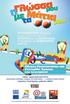 «Η Γλώσσα μου με τα Μάτια μου» Α Β Γ 1 «Η Γλώσσα μου με τα Μάτια μου» Α Β Γ Η Γλώσσα μου με τα Μάτια μου Οδηγός Εγκατάστασης και Χρήσης του λογισμικού Συντελεστές: Συγγραφή διδακτικού υλικού Νίκος Ίσαρης,
«Η Γλώσσα μου με τα Μάτια μου» Α Β Γ 1 «Η Γλώσσα μου με τα Μάτια μου» Α Β Γ Η Γλώσσα μου με τα Μάτια μου Οδηγός Εγκατάστασης και Χρήσης του λογισμικού Συντελεστές: Συγγραφή διδακτικού υλικού Νίκος Ίσαρης,
Σενάριο Χρήσης myschool
 Σενάριο Χρήσης ΦΟΡΕΙΣ Επιβεβαίωση των Στοιχείων του Φορέα Αρχικά, θα κληθείτε να ελέγξετε την ορθότητα των στοιχείων του Φορέα σας. Επιλέγοντας την καρτέλα «Φορείς», από το μενού που βρίσκεται στο πάνω
Σενάριο Χρήσης ΦΟΡΕΙΣ Επιβεβαίωση των Στοιχείων του Φορέα Αρχικά, θα κληθείτε να ελέγξετε την ορθότητα των στοιχείων του Φορέα σας. Επιλέγοντας την καρτέλα «Φορείς», από το μενού που βρίσκεται στο πάνω
ΗΛΕΚΤΡΟΝΙΚΗ ΥΠΗΡΕΣΙΑ ΑΠΟΚΤΗΣΗΣ ΑΚΑΔΗΜΑΪΚΗΣ ΤΑΥΤΟΤΗΤΑΣ
 ΗΛΕΚΤΡΟΝΙΚΗ ΥΠΗΡΕΣΙΑ ΑΠΟΚΤΗΣΗΣ ΑΚΑΔΗΜΑΪΚΗΣ ΤΑΥΤΟΤΗΤΑΣ Εγχειρίδιο Εφαρµογής Γραµµατειών Περιεχόμενα Πίνακας Εικόνων...3 1. Είσοδος στο σύστημα...5 2. Στοιχεία Γραμματείας...9 3. Μεταπτυχιακά Προγράμματα...
ΗΛΕΚΤΡΟΝΙΚΗ ΥΠΗΡΕΣΙΑ ΑΠΟΚΤΗΣΗΣ ΑΚΑΔΗΜΑΪΚΗΣ ΤΑΥΤΟΤΗΤΑΣ Εγχειρίδιο Εφαρµογής Γραµµατειών Περιεχόμενα Πίνακας Εικόνων...3 1. Είσοδος στο σύστημα...5 2. Στοιχεία Γραμματείας...9 3. Μεταπτυχιακά Προγράμματα...
Ολοκληρωμένες Δράσεις προβολής δημοσιότητας για το Δήμο Αρχανών Αστερουσίων Εγχειρίδιο Χρήσης - Παρουσίαση
 Novel Tech «Μέλος του Επιστημονικού & Τεχνολογικού Πάρκου Κρήτης» http://www.noveltech.gr info@noveltech.gr Ολοκληρωμένες Δράσεις προβολής δημοσιότητας για το Δήμο Αρχανών Αστερουσίων Εγχειρίδιο Χρήσης
Novel Tech «Μέλος του Επιστημονικού & Τεχνολογικού Πάρκου Κρήτης» http://www.noveltech.gr info@noveltech.gr Ολοκληρωμένες Δράσεις προβολής δημοσιότητας για το Δήμο Αρχανών Αστερουσίων Εγχειρίδιο Χρήσης
Είσοδος. Καλωσορίσατε στο Ενιαίο Σύστημα Πληρωμών Δαπανών Ηλεκτρονικών Υπηρεσιών.
 «Οδηγίες χρήσης εφαρμογής Ενιαίου Συστήματος Πληρωμών» έκδοση v.1.2, 10/09/2014 Περιεχόμενα Είσοδος... 3 Οικονομικά Υπεύθυνος... 4 Αρχική Οθόνη... 4 Διαχείριση Χρηστών... 4 Αναζήτηση Χρήστη... 4 Δημιουργία
«Οδηγίες χρήσης εφαρμογής Ενιαίου Συστήματος Πληρωμών» έκδοση v.1.2, 10/09/2014 Περιεχόμενα Είσοδος... 3 Οικονομικά Υπεύθυνος... 4 Αρχική Οθόνη... 4 Διαχείριση Χρηστών... 4 Αναζήτηση Χρήστη... 4 Δημιουργία
ΟΔΗΓΙΕΣ ΓΙΑ ΤΟ ΠΑΙΧΝΙΔΙ.
 ΟΔΗΓΙΕΣ ΓΙΑ ΤΟ ΠΑΙΧΝΙΔΙ. Το πρώτο πράγμα που βλέπουμε μόλις ξεκινάμε το παιχνίδι είναι μια λίστα με όλα τα διαθέσιμα βίντεο με τα οποία μπορούμε να εξασκηθούμε. Σε αυτή περιλαμβάνονται επίσης πληροφορίες
ΟΔΗΓΙΕΣ ΓΙΑ ΤΟ ΠΑΙΧΝΙΔΙ. Το πρώτο πράγμα που βλέπουμε μόλις ξεκινάμε το παιχνίδι είναι μια λίστα με όλα τα διαθέσιμα βίντεο με τα οποία μπορούμε να εξασκηθούμε. Σε αυτή περιλαμβάνονται επίσης πληροφορίες
Δραστηριότητα 9 Δημιουργία και διαχείριση blog μέσω του Blogger. Δημιουργία ιστολογίου
 Δραστηριότητα 9 Δημιουργία και διαχείριση blog μέσω του Blogger Δημιουργία ιστολογίου 1. Ανοίξτε το φυλλομετρητή Google Chrome, πληκτρολογήστε στη γραμμή διευθύνσεων τη διεύθυνση www.blogger.com και πατήστε
Δραστηριότητα 9 Δημιουργία και διαχείριση blog μέσω του Blogger Δημιουργία ιστολογίου 1. Ανοίξτε το φυλλομετρητή Google Chrome, πληκτρολογήστε στη γραμμή διευθύνσεων τη διεύθυνση www.blogger.com και πατήστε
Βάσεις δεδομένων (Access)
 Βάσεις δεδομένων (Access) Όταν εκκινούμε την Access εμφανίζεται το παρακάτω παράθυρο: Κουμπί Κενή βάση δεδομένων Κουμπί του Office Για να φτιάξουμε μια νέα ΒΔ κάνουμε κλικ στο κουμπί «Κενή βάση δεδομένων»
Βάσεις δεδομένων (Access) Όταν εκκινούμε την Access εμφανίζεται το παρακάτω παράθυρο: Κουμπί Κενή βάση δεδομένων Κουμπί του Office Για να φτιάξουμε μια νέα ΒΔ κάνουμε κλικ στο κουμπί «Κενή βάση δεδομένων»
Εγχειρίδιο χρήσης Print2PDF σελ. 1 από 32
 Πρόγραμμα Print2PDF (Εκτύπωση κειμένου και εικόνων σε αρχεία PDF) Πρόλογος Η εφαρμογή Print2PDF (Print to PDF Εκτύπωση σε αρχεία PDF) σας επιτρέπει να εκτυπώσετε το δικό σας κείμενο πάνω σε ένα έντυπο
Πρόγραμμα Print2PDF (Εκτύπωση κειμένου και εικόνων σε αρχεία PDF) Πρόλογος Η εφαρμογή Print2PDF (Print to PDF Εκτύπωση σε αρχεία PDF) σας επιτρέπει να εκτυπώσετε το δικό σας κείμενο πάνω σε ένα έντυπο
Βάσεις δεδομένων (Access)
 Βάσεις δεδομένων (Access) Όταν εκκινούμε την Access εμφανίζεται το παρακάτω παράθυρο: Για να φτιάξουμε μια νέα ΒΔ κάνουμε κλικ στην επιλογή «Κενή βάση δεδομένων» στο Παράθυρο Εργασιών. Θα εμφανιστεί το
Βάσεις δεδομένων (Access) Όταν εκκινούμε την Access εμφανίζεται το παρακάτω παράθυρο: Για να φτιάξουμε μια νέα ΒΔ κάνουμε κλικ στην επιλογή «Κενή βάση δεδομένων» στο Παράθυρο Εργασιών. Θα εμφανιστεί το
WiFi V-Timer ΕΚΔΟΣΗ 2Η
 ΕΓΧΕΙΡΙΔΙΟ ΧΡΗΣΗΣ WiFi V-Timer ΕΚΔΟΣΗ 2Η 1 ΠΕΡΙΕΧΟΜΕΝΑ 1. ΓΝΩΡΙΜΙΑ ΜΕ ΤΟ WiFi V-Timer... 3 2. ΠΛΕΟΝΕΚΤΗΜΑΤΑ ΤΟΥ WiFi V-Timer... 4 3. ΤΟΠΙΚΟΣ ΧΕΙΡΙΣΜΟΣ ΤΟΥ WiFi V-Timer... 5 4. ΕΓΚΑΤΑΣΤΑΣΗ ΤΗΣ ΕΦΑΡΜΟΓΗΣ
ΕΓΧΕΙΡΙΔΙΟ ΧΡΗΣΗΣ WiFi V-Timer ΕΚΔΟΣΗ 2Η 1 ΠΕΡΙΕΧΟΜΕΝΑ 1. ΓΝΩΡΙΜΙΑ ΜΕ ΤΟ WiFi V-Timer... 3 2. ΠΛΕΟΝΕΚΤΗΜΑΤΑ ΤΟΥ WiFi V-Timer... 4 3. ΤΟΠΙΚΟΣ ΧΕΙΡΙΣΜΟΣ ΤΟΥ WiFi V-Timer... 5 4. ΕΓΚΑΤΑΣΤΑΣΗ ΤΗΣ ΕΦΑΡΜΟΓΗΣ
Atlantis - Νέο user interface
 New Desktop 1 Atlantis - Νέο user interface ATLANTIS - ΝΕΟ USER INTERFACE... 2 ΓΕΝΙΚΗ ΠΑΡΟΥΣΙΑΣΗ... 3 ΓΡΑΜΜΗ ΣΥΣΤΗΜΑΤΟΣ... 4 ΜΠΑΡΑ ΧΡΗΣΤΗ (USER TOOLBAR)... 5 ΚΕΝΤΡΙΚΟ ΜΕΝΟΥ ΤΟΥ ΣΥΣΤΗΜΑΤΟΣ... 6 Κεντρικό
New Desktop 1 Atlantis - Νέο user interface ATLANTIS - ΝΕΟ USER INTERFACE... 2 ΓΕΝΙΚΗ ΠΑΡΟΥΣΙΑΣΗ... 3 ΓΡΑΜΜΗ ΣΥΣΤΗΜΑΤΟΣ... 4 ΜΠΑΡΑ ΧΡΗΣΤΗ (USER TOOLBAR)... 5 ΚΕΝΤΡΙΚΟ ΜΕΝΟΥ ΤΟΥ ΣΥΣΤΗΜΑΤΟΣ... 6 Κεντρικό
Εγχειρίδιο Χρήσης για Διαχειριστές. Πλατφόρμα Μεταφόρτωσης και Μετατροπής Βίντεο
 Εγχειρίδιο Χρήσης για Διαχειριστές Πλατφόρμα Μεταφόρτωσης και Μετατροπής Βίντεο 1. Εισαγωγή 1.1 Περιγραφή Λειτουργίας Πλατφόρμας Η Πλατφόρμα Μεταφόρτωσης και Μετατροπής Βίντεο παρέχει τη δυνατότητα της
Εγχειρίδιο Χρήσης για Διαχειριστές Πλατφόρμα Μεταφόρτωσης και Μετατροπής Βίντεο 1. Εισαγωγή 1.1 Περιγραφή Λειτουργίας Πλατφόρμας Η Πλατφόρμα Μεταφόρτωσης και Μετατροπής Βίντεο παρέχει τη δυνατότητα της
Εγχειρίδιο Εγκατάστασης και Χρήσης Εκπαιδευτικής Εφαρμογής
 Εγχειρίδιο Εγκατάστασης και Χρήσης Εκπαιδευτικής Εφαρμογής Εγχειρίδιο Εγκατάστασης και Χρήσης Πίνακας Περιεχομένων. Πριν την εγκατάσταση... 3. Ελάχιστες απαιτήσεις σε εξοπλισμό... 3 2. Εγκατάσταση... 4
Εγχειρίδιο Εγκατάστασης και Χρήσης Εκπαιδευτικής Εφαρμογής Εγχειρίδιο Εγκατάστασης και Χρήσης Πίνακας Περιεχομένων. Πριν την εγκατάσταση... 3. Ελάχιστες απαιτήσεις σε εξοπλισμό... 3 2. Εγκατάσταση... 4
Περιεχόμενα. Κεφάλαιο 1 Εισαγωγή στο PowerPoint...9. Κεφάλαιο 2 Εργασία με κείμενο... 39
 Περιεχόμενα Κεφάλαιο 1 Εισαγωγή στο PowerPoint...9 Βασικές έννοιες... 10 Το παράθυρο του PowerPoint... 13 Δημιουργία νέας παρουσίασης... 15 Βασικές εργασίες με διαφάνειες... 22 Προβολές παρουσίασης...
Περιεχόμενα Κεφάλαιο 1 Εισαγωγή στο PowerPoint...9 Βασικές έννοιες... 10 Το παράθυρο του PowerPoint... 13 Δημιουργία νέας παρουσίασης... 15 Βασικές εργασίες με διαφάνειες... 22 Προβολές παρουσίασης...
Δημιουργία παρουσιάσεων με το PowerPoint
 Δημιουργία παρουσιάσεων με το PowerPoint Οι νέες Τεχνολογίες αλλάζουν ριζικά το τοπίο της εκπαίδευσης. Αλλάζουν τον τρόπο διδασκαλίας και μάθησης, τον τρόπο μελέτης αλλά και τον τρόπο έρευνας και αξιολόγησης,
Δημιουργία παρουσιάσεων με το PowerPoint Οι νέες Τεχνολογίες αλλάζουν ριζικά το τοπίο της εκπαίδευσης. Αλλάζουν τον τρόπο διδασκαλίας και μάθησης, τον τρόπο μελέτης αλλά και τον τρόπο έρευνας και αξιολόγησης,
Άσκηση 5 Firefox Αποθήκευση αρχείων
 Άσκηση 5 Firefox Αποθήκευση αρχείων Παρουσίαση Γραμμών Εργαλείων Ανοίγουμε τον περιηγητή ιστού Firefox. Αποθήκευση εικόνων Ανοίγουμε την σελίδα www.google.gr Στην πάνω αριστερά γωνία κάνουμε αριστερό κλικ
Άσκηση 5 Firefox Αποθήκευση αρχείων Παρουσίαση Γραμμών Εργαλείων Ανοίγουμε τον περιηγητή ιστού Firefox. Αποθήκευση εικόνων Ανοίγουμε την σελίδα www.google.gr Στην πάνω αριστερά γωνία κάνουμε αριστερό κλικ
Εγχειρίδιο διαχείρισης χρηστών και λιστών διανομής για τον Υπεύθυνο Φορέα του Δικτύου "Σύζευξις" -1-
 -1- 1 Διαχείριση Χρηστών...3 1.1 Υπηρεσίες...5 1.1.1 Δημιουργία νέου χρήστη...6 1.1.2 Αναζήτηση χρήστη...7 1.1.2 Επεξεργασία στοιχείων χρήστη...8 1.1.3 Δημιουργία /Επεξεργασία mailbox plan...10 1.1.4 Ενεργοποίηση
-1- 1 Διαχείριση Χρηστών...3 1.1 Υπηρεσίες...5 1.1.1 Δημιουργία νέου χρήστη...6 1.1.2 Αναζήτηση χρήστη...7 1.1.2 Επεξεργασία στοιχείων χρήστη...8 1.1.3 Δημιουργία /Επεξεργασία mailbox plan...10 1.1.4 Ενεργοποίηση
1. Τα τμήματα της επιφάνειας εργασίας των Windows
 1. Τα τμήματα της επιφάνειας εργασίας των Windows Εικονίδια συντομεύσεων (αρχείου-φακέλου) Εικονίδια Ανενεργά Ενεργό Επιφάνεια (αρχείου-φακέλου) παράθυρα παράθυρο εργασίας Γραμμή μενού Γραμμή εργαλείων
1. Τα τμήματα της επιφάνειας εργασίας των Windows Εικονίδια συντομεύσεων (αρχείου-φακέλου) Εικονίδια Ανενεργά Ενεργό Επιφάνεια (αρχείου-φακέλου) παράθυρα παράθυρο εργασίας Γραμμή μενού Γραμμή εργαλείων
Λίγα λόγια από το συγγραφέα Κεφάλαιο 1: Microsoft Excel Κεφάλαιο 2: Η δομή ενός φύλλου εργασίας... 26
 Περιεχόμενα Λίγα λόγια από το συγγραφέα... 7 Κεφάλαιο 1: Microsoft Excel 2002... 9 Κεφάλαιο 2: Η δομή ενός φύλλου εργασίας... 26 Κεφάλαιο 3: Δημιουργία νέου βιβλίου εργασίας και καταχώριση δεδομένων...
Περιεχόμενα Λίγα λόγια από το συγγραφέα... 7 Κεφάλαιο 1: Microsoft Excel 2002... 9 Κεφάλαιο 2: Η δομή ενός φύλλου εργασίας... 26 Κεφάλαιο 3: Δημιουργία νέου βιβλίου εργασίας και καταχώριση δεδομένων...
Η εφαρμογή είναι βελτιστοποιημένη για όλες τις συσκευές ios και Android, με ios 9.x ή νεότερη έκδοση και Android 4.4 ή νεότερη έκδοση.
 Οδηγίες βήμα προς βήμα για την εφαρμογή Με την εφαρμογή αυτή μπορείτε να χρησιμοποιήσετε ψηφιακά βιβλία (e-books) σε μορφή «Adobe Digital Editions epub» και «Adobe Digital Editions PDF», αρχεία ήχου (e-audios),
Οδηγίες βήμα προς βήμα για την εφαρμογή Με την εφαρμογή αυτή μπορείτε να χρησιμοποιήσετε ψηφιακά βιβλία (e-books) σε μορφή «Adobe Digital Editions epub» και «Adobe Digital Editions PDF», αρχεία ήχου (e-audios),
Οδηγίες Χρήσης Εφαρµογής Καταχώρησης Αποδείξεων µε απλά βήµατα
 Οδηγίες Χρήσης Εφαρµογής Καταχώρησης Αποδείξεων µε απλά βήµατα Βήµα 1 Έναρξη Λειτουργίας Εφαρµογής Μετά την ολοκλήρωση της εγκατάστασης έχει την δυνατότητα ο χρήστης µέσα από ένα ευέλικτο υποσύστηµα να
Οδηγίες Χρήσης Εφαρµογής Καταχώρησης Αποδείξεων µε απλά βήµατα Βήµα 1 Έναρξη Λειτουργίας Εφαρµογής Μετά την ολοκλήρωση της εγκατάστασης έχει την δυνατότητα ο χρήστης µέσα από ένα ευέλικτο υποσύστηµα να
ΕΓΧΕΙΡΙΔΙΟ ΧΡΗΣΗΣ ΥΠΟΣΥΣΤΗΜΑΤΟΣ ΑΓΡΟΠΕΡΙΒΑΛΛΟΝΤΙΚΩΝ ΕΝΙΣΧΥΣΕΩΝ. Μέτρο 2.2.1
 On line ΔΗΛΩΣΗ ΕΦΑΡΜΟΓΗΣ Μέτρο 2.2.1 ΙΑΝΟΥΑΡΙΟΣ 2017 ΠΙΝΑΚΑΣ ΠΕΡΙΕΧΟΜΕΝΩΝ 1 ΓΕΝΙΚΕΣ ΛΕΙΤΟΥΡΓΙΕΣ... 3 1.1 Υποχρεωτικά Πεδία... 3 1.2 Βοηθητική Λίστα Τιμών (drop down list)... 3 1.3 Αναζήτηση... 3 1.3.1
On line ΔΗΛΩΣΗ ΕΦΑΡΜΟΓΗΣ Μέτρο 2.2.1 ΙΑΝΟΥΑΡΙΟΣ 2017 ΠΙΝΑΚΑΣ ΠΕΡΙΕΧΟΜΕΝΩΝ 1 ΓΕΝΙΚΕΣ ΛΕΙΤΟΥΡΓΙΕΣ... 3 1.1 Υποχρεωτικά Πεδία... 3 1.2 Βοηθητική Λίστα Τιμών (drop down list)... 3 1.3 Αναζήτηση... 3 1.3.1
Εθνικό και Καποδιστριακό Πανεπιστήμιο Αθηνών. Κέντρο Επαγγελματικής Κατάρτισης. Σταδίου 5, 10562 Σύνταγμα
 Σύστημα Διαχείρισης Εκπαίδευσης Εγχειρίδιο Χρήσης Εκπαιδευόμενου Εθνικό και Καποδιστριακό Πανεπιστήμιο Αθηνών Κέντρο Επαγγελματικής Κατάρτισης Σταδίου 5, 10562 Σύνταγμα τηλ.: 210-3689381, 210-3689354 fax:
Σύστημα Διαχείρισης Εκπαίδευσης Εγχειρίδιο Χρήσης Εκπαιδευόμενου Εθνικό και Καποδιστριακό Πανεπιστήμιο Αθηνών Κέντρο Επαγγελματικής Κατάρτισης Σταδίου 5, 10562 Σύνταγμα τηλ.: 210-3689381, 210-3689354 fax:
Σύντοµος Οδηγός Βοήθειας για τη Χρήση των Μαθηµάτων e-learning για το ΟΛΟΚΛΗΡΩΜΕΝΟ ΠΛΗΡΟΦΟΡΙΑΚΟ ΣΥΣΤΗΜΑ
 Σύντοµος Οδηγός Βοήθειας για τη Χρήση των Μαθηµάτων e-learning για το ΟΛΟΚΛΗΡΩΜΕΝΟ ΠΛΗΡΟΦΟΡΙΑΚΟ ΣΥΣΤΗΜΑ Το έργο χρηµατοδοτείται από το Επιχειρησιακό Πρόγραµµα «Τεχνική Βοήθεια του Κοινοτικού Πλαισίου Στήριξης
Σύντοµος Οδηγός Βοήθειας για τη Χρήση των Μαθηµάτων e-learning για το ΟΛΟΚΛΗΡΩΜΕΝΟ ΠΛΗΡΟΦΟΡΙΑΚΟ ΣΥΣΤΗΜΑ Το έργο χρηµατοδοτείται από το Επιχειρησιακό Πρόγραµµα «Τεχνική Βοήθεια του Κοινοτικού Πλαισίου Στήριξης
MEDIWARE L.I.S ΟΔΗΓΙΕΣ ΥΠΟΠΡΟΓΡΑΜΜΑΤΟΣ ΠΡΟΓΡΑΜΜΑΤΙΣΜΟΥ ΕΠΙΣΚΕΨΕΩΝ
 MEDIWARE L.I.S. 2006 ΟΔΗΓΙΕΣ ΥΠΟΠΡΟΓΡΑΜΜΑΤΟΣ ΠΡΟΓΡΑΜΜΑΤΙΣΜΟΥ ΕΠΙΣΚΕΨΕΩΝ -1 -2 Προγραμματισμός Επισκέψεων. Με την επιλογή Προγραμματισμός Επισκέψεων ο χειριστής έχει τη δυνατότητα να καταχωρίσει τις μελλοντικές
MEDIWARE L.I.S. 2006 ΟΔΗΓΙΕΣ ΥΠΟΠΡΟΓΡΑΜΜΑΤΟΣ ΠΡΟΓΡΑΜΜΑΤΙΣΜΟΥ ΕΠΙΣΚΕΨΕΩΝ -1 -2 Προγραμματισμός Επισκέψεων. Με την επιλογή Προγραμματισμός Επισκέψεων ο χειριστής έχει τη δυνατότητα να καταχωρίσει τις μελλοντικές
Σύνταξη. Βιβλιοθήκη και Κέντρο Πληροφόρησης Α.Π.Θ. Υπηρεσία Ηλεκτρονικών Μαθημάτων. Μιχάλης Γερόλιμος Σουλτάνα Κάργα Νίκη Καλιακούδα Δέσποινα Παπαδάκη
 Λεξικό Σύνταξη Υπηρεσία Ηλεκτρονικών Μαθημάτων Βιβλιοθήκη και Κέντρο Πληροφόρησης Α.Π.Θ. Μιχάλης Γερόλιμος Σουλτάνα Κάργα Νίκη Καλιακούδα Δέσποινα Παπαδάκη This work is licensed under a Creative Commons
Λεξικό Σύνταξη Υπηρεσία Ηλεκτρονικών Μαθημάτων Βιβλιοθήκη και Κέντρο Πληροφόρησης Α.Π.Θ. Μιχάλης Γερόλιμος Σουλτάνα Κάργα Νίκη Καλιακούδα Δέσποινα Παπαδάκη This work is licensed under a Creative Commons
ΠΑΝΕΠΙΣΤΗΜΙΟ ΜΑΚΕΔΟΝΙΑΣ ΟΙΚΟΝΟΜΙΚΩΝ ΚΑΙ ΚΟΙΝΩΝΙΚΩΝ ΕΠΙΣΤΗΜΩΝ ΤΜΗΜΑ ΟΙΚΟΝΟΜΙΚΩΝ ΕΠΙΣΤΗΜΩΝ
 ΠΑΝΕΠΙΣΤΗΜΙΟ ΜΑΚΕΔΟΝΙΑΣ ΟΙΚΟΝΟΜΙΚΩΝ ΚΑΙ ΚΟΙΝΩΝΙΚΩΝ ΕΠΙΣΤΗΜΩΝ ΤΜΗΜΑ ΟΙΚΟΝΟΜΙΚΩΝ ΕΠΙΣΤΗΜΩΝ ΜΑΘΗΜΑ : Η/Υ I (ενότητα WINDOWS) ΥΠΕΥΘΥΝΟΣ : ΑΝΑΣΤΑΣΙΟΣ ΟΙΚΟΝΟΜΙΔΗΣ, Καθηγητής ΕΡΓΑΣΤΗΡΙΑ : ΘΕΑΝΩ ΧΑΤΖΙΔΑΚΗ, Εργαστηριακό
ΠΑΝΕΠΙΣΤΗΜΙΟ ΜΑΚΕΔΟΝΙΑΣ ΟΙΚΟΝΟΜΙΚΩΝ ΚΑΙ ΚΟΙΝΩΝΙΚΩΝ ΕΠΙΣΤΗΜΩΝ ΤΜΗΜΑ ΟΙΚΟΝΟΜΙΚΩΝ ΕΠΙΣΤΗΜΩΝ ΜΑΘΗΜΑ : Η/Υ I (ενότητα WINDOWS) ΥΠΕΥΘΥΝΟΣ : ΑΝΑΣΤΑΣΙΟΣ ΟΙΚΟΝΟΜΙΔΗΣ, Καθηγητής ΕΡΓΑΣΤΗΡΙΑ : ΘΕΑΝΩ ΧΑΤΖΙΔΑΚΗ, Εργαστηριακό
Οδηγίες Χρήσης Εφαρμογής
 Οδηγίες Χρήσης Εφαρμογής SciFY - Οκτώβριος 2016 Περιεχόμενα Εισαγωγή 3 Οδηγίες για τον εργοθεραπευτή / φροντιστή 4 Αρχική Οθόνη 4 Δημιουργία προφίλ 5 Ρυθμίσεις Επικοινωνίας 6 Ρυθμίσεις Ψυχαγωγίας 9 Ρυθμίσεις
Οδηγίες Χρήσης Εφαρμογής SciFY - Οκτώβριος 2016 Περιεχόμενα Εισαγωγή 3 Οδηγίες για τον εργοθεραπευτή / φροντιστή 4 Αρχική Οθόνη 4 Δημιουργία προφίλ 5 Ρυθμίσεις Επικοινωνίας 6 Ρυθμίσεις Ψυχαγωγίας 9 Ρυθμίσεις
Διαχείριση Γρήγορης Καταχώρησης Πωλήσεων
 Διαχείριση Γρήγορης Καταχώρησης Πωλήσεων Σε αυτό το εγχειρίδιο περιγράφεται η παραμετροποίηση και η χρήση της γρήγορης καταχώρησης πωλήσεων, καθώς και της κατηγορίας λιανικής των ειδών. Περιεχόμενα Παραμετροποίηση
Διαχείριση Γρήγορης Καταχώρησης Πωλήσεων Σε αυτό το εγχειρίδιο περιγράφεται η παραμετροποίηση και η χρήση της γρήγορης καταχώρησης πωλήσεων, καθώς και της κατηγορίας λιανικής των ειδών. Περιεχόμενα Παραμετροποίηση
ΥΠΟΒΟΛΗ ΑΝΑΛΩΣΙΜΩΝ ΥΛΙΚΩΝ
 ΥΠΟΒΟΛΗ ΑΝΑΛΩΣΙΜΩΝ ΥΛΙΚΩΝ Εισαγωγή γνωματεύσεων διαβητικών υλικών στο internet (eδαπυ) 1. Εισάγουμε τον κωδικό χρήστη και το συνθηματικό για να εισέλθουμε στην εφαρμογή https://apps.ika.gr/econsummedsuppl/faces/login.xhtml.
ΥΠΟΒΟΛΗ ΑΝΑΛΩΣΙΜΩΝ ΥΛΙΚΩΝ Εισαγωγή γνωματεύσεων διαβητικών υλικών στο internet (eδαπυ) 1. Εισάγουμε τον κωδικό χρήστη και το συνθηματικό για να εισέλθουμε στην εφαρμογή https://apps.ika.gr/econsummedsuppl/faces/login.xhtml.
ΟΔΗΓΙΕΣ ΧΡΗΣΗΣ "PROΩΘΗΣΗ" PROώθηση
 ΟΔΗΓΙΕΣ ΧΡΗΣΗΣ "PROΩΘΗΣΗ" PROώθηση Περιεχόμενα Εγκατάσταση ΠΕΡΙΕΧΟΜΕΝΑ ΣΥΣΚΕΥΑΣΙΑΣ... 3 ΣΥΝΔΕΣΗ ΕΞΟΠΛΙΣΜΟΥ... 3 ΡΥΘΜΙΣΗ Wi-Fi... 4 ΕΙΣΟΔΟΣ ΧΡΗΣΤΗ... 6 ΠΡΟΣΘΗΚΗ ΝΕΑΣ ΣΥΣΚΕΥΗΣ... 6 ΚΑΤΑΣΤΑΣΗ ΣΥΣΚΕΥΗΣ...
ΟΔΗΓΙΕΣ ΧΡΗΣΗΣ "PROΩΘΗΣΗ" PROώθηση Περιεχόμενα Εγκατάσταση ΠΕΡΙΕΧΟΜΕΝΑ ΣΥΣΚΕΥΑΣΙΑΣ... 3 ΣΥΝΔΕΣΗ ΕΞΟΠΛΙΣΜΟΥ... 3 ΡΥΘΜΙΣΗ Wi-Fi... 4 ΕΙΣΟΔΟΣ ΧΡΗΣΤΗ... 6 ΠΡΟΣΘΗΚΗ ΝΕΑΣ ΣΥΣΚΕΥΗΣ... 6 ΚΑΤΑΣΤΑΣΗ ΣΥΣΚΕΥΗΣ...
Πίνακας Περιεχομένων. Εγχειρίδιο Χρήσης Υπηρεσίες Φοιτητή Σελίδα 1 / 10
 Πίνακας Περιεχομένων 1. Υπηρεσίες Φοιτητή... 3 1.1 Ακαδημαϊκή Δομή... 3 1.2 Καρτέλα Φοιτητή... 3 Σταθερή Διεύθυνση... 3 Επισκόπηση Διεύθυνσης... 3 Στοιχεία Ανεξάρτητα από Διεύθυνση... 4 1.3 Έλεγχος Κανόνων
Πίνακας Περιεχομένων 1. Υπηρεσίες Φοιτητή... 3 1.1 Ακαδημαϊκή Δομή... 3 1.2 Καρτέλα Φοιτητή... 3 Σταθερή Διεύθυνση... 3 Επισκόπηση Διεύθυνσης... 3 Στοιχεία Ανεξάρτητα από Διεύθυνση... 4 1.3 Έλεγχος Κανόνων
ΥΠ.Ε.Π.Θ. / ΠΑΙ ΑΓΩΓΙΚΟ ΙΝΣΤΙΤΟΥΤΟ ΕΠΙΧΕΙΡΗΣΙΑΚΟ ΠΡΟΓΡΑΜΜΑ «ΚΟΙΝΩΝΙΑ ΤΗΣ ΠΛΗΡΟΦΟΡΙΑΣ»
 ΥΠ.Ε.Π.Θ. / ΠΑΙ ΑΓΩΓΙΚΟ ΙΝΣΤΙΤΟΥΤΟ ΕΠΙΧΕΙΡΗΣΙΑΚΟ ΠΡΟΓΡΑΜΜΑ «ΚΟΙΝΩΝΙΑ ΤΗΣ ΠΛΗΡΟΦΟΡΙΑΣ» Γ ΚΟΙΝΟΤΙΚΟ ΠΛΑΙΣΙΟ ΣΤΗΡΙΞΗΣ ΕΡΓO ΣΥΓΧΡΗΜΑΤΟ ΟΤΟΥΜΕΝO ΚΑΤΑ 80% ΑΠΟ ΤΟ ΕΚΤ ΚΑΙ ΚΑΤΑ 20% ΑΠΟ ΕΘΝΙΚΟΥΣ ΠΟΡΟΥΣ «ράσεις
ΥΠ.Ε.Π.Θ. / ΠΑΙ ΑΓΩΓΙΚΟ ΙΝΣΤΙΤΟΥΤΟ ΕΠΙΧΕΙΡΗΣΙΑΚΟ ΠΡΟΓΡΑΜΜΑ «ΚΟΙΝΩΝΙΑ ΤΗΣ ΠΛΗΡΟΦΟΡΙΑΣ» Γ ΚΟΙΝΟΤΙΚΟ ΠΛΑΙΣΙΟ ΣΤΗΡΙΞΗΣ ΕΡΓO ΣΥΓΧΡΗΜΑΤΟ ΟΤΟΥΜΕΝO ΚΑΤΑ 80% ΑΠΟ ΤΟ ΕΚΤ ΚΑΙ ΚΑΤΑ 20% ΑΠΟ ΕΘΝΙΚΟΥΣ ΠΟΡΟΥΣ «ράσεις
Εισαγωγή 6 Gmail 8. Υαhoo! Mail 58. Δημιουργία λογαριασμού 58 Αλλαγή κωδικού 68 Επισύναψη αρχείων 69 Φίλτρα 71
 περιεχόμενα Εισαγωγή 6 Gmail 8 Δημιουργία λογαριασμού 8 Δημιουργία επαφών 16 Αποστολή e-mail 24 Aπάντηση και προώθηση 30 Ρυθμίσεις Gmail 32 Ετικέτες 35 Φίλτρα e-mail 47 Πρόσβαση στο Gmail από Outlook 51
περιεχόμενα Εισαγωγή 6 Gmail 8 Δημιουργία λογαριασμού 8 Δημιουργία επαφών 16 Αποστολή e-mail 24 Aπάντηση και προώθηση 30 Ρυθμίσεις Gmail 32 Ετικέτες 35 Φίλτρα e-mail 47 Πρόσβαση στο Gmail από Outlook 51
Εκπαιδευτικό λογισμικό «Παίξε με τις λέξεις 1» Παγκράτιος Παυλίδης Χρίστος Μπίτσης Δήμου Ιουλία Δάσκαλοι Ειδικής Αγωγής
 Εκπαιδευτικό λογισμικό «Παίξε με τις λέξεις 1» Παγκράτιος Παυλίδης Χρίστος Μπίτσης Δήμου Ιουλία Δάσκαλοι Ειδικής Αγωγής Είναι ένα εκπαιδευτικό εργαλείο-παιχνίδι που βοηθάει στη διδασκαλία της πρώτης ανάγνωσης
Εκπαιδευτικό λογισμικό «Παίξε με τις λέξεις 1» Παγκράτιος Παυλίδης Χρίστος Μπίτσης Δήμου Ιουλία Δάσκαλοι Ειδικής Αγωγής Είναι ένα εκπαιδευτικό εργαλείο-παιχνίδι που βοηθάει στη διδασκαλία της πρώτης ανάγνωσης
ΑΝΤΙΓΡΑΦΗ ΑΡΧΕΙΟΥ ΣΕ ΔΙΣΚΕΤΑ ΑΝΤΙΓΡΑΦΗ ΑΡΧΕΙΟΥ ΑΠΟ ΔΙΣΚΕΤΑ. Από τον κατάλογο που εμφανίζεται επιλέγω: Αποστολή προς Δισκέτα (3,5)
 ΑΝΤΙΓΡΑΦΗ ΑΡΧΕΙΟΥ ΣΕ ΔΙΣΚΕΤΑ ΑΝΤΙΓΡΑΦΗ ΑΡΧΕΙΟΥ ΑΠΟ ΔΙΣΚΕΤΑ Τοποθετώ μια δισκέτα στον οδηγό τη δισκέτας του υπολογιστή. Τοποθετώ τη δισκέτα που έχει το αρχείο μου στον οδηγό τη δισκέτας του υπολογιστή.
ΑΝΤΙΓΡΑΦΗ ΑΡΧΕΙΟΥ ΣΕ ΔΙΣΚΕΤΑ ΑΝΤΙΓΡΑΦΗ ΑΡΧΕΙΟΥ ΑΠΟ ΔΙΣΚΕΤΑ Τοποθετώ μια δισκέτα στον οδηγό τη δισκέτας του υπολογιστή. Τοποθετώ τη δισκέτα που έχει το αρχείο μου στον οδηγό τη δισκέτας του υπολογιστή.
ΗΛΕΚΤΡΟΝΙΚΗ ΥΠΗΡΕΣΙΑ ΑΠΟΚΤΗΣΗΣ ΚΑΡΤΑΣ ΦΟΙΤΗΤΗ. Εγχειρίδιο Εφαρμογής Γραμματειών
 ΗΛΕΚΤΡΟΝΙΚΗ ΥΠΗΡΕΣΙΑ ΑΠΟΚΤΗΣΗΣ ΚΑΡΤΑΣ ΦΟΙΤΗΤΗ Εγχειρίδιο Εφαρμογής Γραμματειών Από το ακαδημαϊκό έτος 2011-12 οι φοιτητές των Πανεπιστημίων και Τ.Ε.Ι. της χώρας θα παραλαμβάνουν το Δελτίο Ειδικού Εισιτηρίου
ΗΛΕΚΤΡΟΝΙΚΗ ΥΠΗΡΕΣΙΑ ΑΠΟΚΤΗΣΗΣ ΚΑΡΤΑΣ ΦΟΙΤΗΤΗ Εγχειρίδιο Εφαρμογής Γραμματειών Από το ακαδημαϊκό έτος 2011-12 οι φοιτητές των Πανεπιστημίων και Τ.Ε.Ι. της χώρας θα παραλαμβάνουν το Δελτίο Ειδικού Εισιτηρίου
Οδηγός γρήγορης εκκίνησης
 Οδηγός γρήγορης εκκίνησης Το Microsoft Word 2013 έχει διαφορετική εμφάνιση από προηγούμενες εκδόσεις. Γι αυτό το λόγο, δημιουργήσαμε αυτόν τον οδηγό για να ελαχιστοποιήσουμε την καμπύλη εκμάθησης. Γραμμή
Οδηγός γρήγορης εκκίνησης Το Microsoft Word 2013 έχει διαφορετική εμφάνιση από προηγούμενες εκδόσεις. Γι αυτό το λόγο, δημιουργήσαμε αυτόν τον οδηγό για να ελαχιστοποιήσουμε την καμπύλη εκμάθησης. Γραμμή
ΕΦΑΡΜΟΓΗ ΔΙΑΧΕΙΡΙΣΗΣ ΕΝΙΣΧΥΤΙΚΗΣ ΔΙΔΑΣΚΑΛΙΑΣ (ΕΚΔΟΣΗ 2.0 ΣΕΠΤΕΜΒΡΙΟΣ 2016) ΟΔΗΓΙΕΣ ΧΡΗΣΗΣ
 ΕΦΑΡΜΟΓΗ ΔΙΑΧΕΙΡΙΣΗΣ ΕΝΙΣΧΥΤΙΚΗΣ ΔΙΔΑΣΚΑΛΙΑΣ (ΕΚΔΟΣΗ 2.0 ΣΕΠΤΕΜΒΡΙΟΣ 2016) ΟΔΗΓΙΕΣ ΧΡΗΣΗΣ Συντάκτης: Ρούσσος Γιάννης (Υπεύθυνος ΠΛΗΝΕΤ) ΠΕΡΙΕΧΟΜΕΝΑ ΔΙΑΧΕΙΡΙΣΤΙΚΕΣ ΕΡΓΑΣΙΕΣ ΣΧΟΛΙΚΩΝ ΜΟΝΑΔΩΝ... 3 Διαχείριση
ΕΦΑΡΜΟΓΗ ΔΙΑΧΕΙΡΙΣΗΣ ΕΝΙΣΧΥΤΙΚΗΣ ΔΙΔΑΣΚΑΛΙΑΣ (ΕΚΔΟΣΗ 2.0 ΣΕΠΤΕΜΒΡΙΟΣ 2016) ΟΔΗΓΙΕΣ ΧΡΗΣΗΣ Συντάκτης: Ρούσσος Γιάννης (Υπεύθυνος ΠΛΗΝΕΤ) ΠΕΡΙΕΧΟΜΕΝΑ ΔΙΑΧΕΙΡΙΣΤΙΚΕΣ ΕΡΓΑΣΙΕΣ ΣΧΟΛΙΚΩΝ ΜΟΝΑΔΩΝ... 3 Διαχείριση
Εργασία-3: Παρουσίαση Εργασίας. Ομάδα Α. Προετοιμασία Αναφοράς
 Εργασία-3: Παρουσίαση Εργασίας Ομάδα Α. Προετοιμασία Αναφοράς Αρκετοί πιστεύουν πως η επιτυχία μιας παρουσίασης είναι δεδομένη εάν ο παρουσιαστής κατέχει το θέμα που πρόκειται να παρουσιάσει και είναι
Εργασία-3: Παρουσίαση Εργασίας Ομάδα Α. Προετοιμασία Αναφοράς Αρκετοί πιστεύουν πως η επιτυχία μιας παρουσίασης είναι δεδομένη εάν ο παρουσιαστής κατέχει το θέμα που πρόκειται να παρουσιάσει και είναι
ΟΔΗΓΙΕΣ ΧΡΗΣΤΗ ΓΙΑ ΤΟ ΠΡΟΓΡΑΜΜΑ ΗΛΕΚΤΡΟΝΙΚΗΣ ΤΑΞΗΣ
 ΟΔΗΓΙΕΣ ΧΡΗΣΤΗ ΓΙΑ ΤΟ ΠΡΟΓΡΑΜΜΑ ΗΛΕΚΤΡΟΝΙΚΗΣ ΤΑΞΗΣ CLAROLINE Κατάλογος περιεχομένων Εγγραφή μαθητή στο Claroline...2 Εγγραφή σε μάθημα...3 Τα μαθήματά μου...4 Αλλαγή του προφίλ μου (Manage my account)...4
ΟΔΗΓΙΕΣ ΧΡΗΣΤΗ ΓΙΑ ΤΟ ΠΡΟΓΡΑΜΜΑ ΗΛΕΚΤΡΟΝΙΚΗΣ ΤΑΞΗΣ CLAROLINE Κατάλογος περιεχομένων Εγγραφή μαθητή στο Claroline...2 Εγγραφή σε μάθημα...3 Τα μαθήματά μου...4 Αλλαγή του προφίλ μου (Manage my account)...4
Αλλαγή της εμφάνισης κειμένου: μέγεθος γραμματοσειράς, είδος γραμματοσειράς
 3.3.1.1 Αλλαγή της εμφάνισης κειμένου: μέγεθος γραμματοσειράς, είδος γραμματοσειράς Γραμματοσειρές Η λέξη γραμματοσειρά αναφέρεται στο στυλ που εμφανίζονται τα γράμματα. Παρακάτω ακολουθούν κάποια παραδείγματα,
3.3.1.1 Αλλαγή της εμφάνισης κειμένου: μέγεθος γραμματοσειράς, είδος γραμματοσειράς Γραμματοσειρές Η λέξη γραμματοσειρά αναφέρεται στο στυλ που εμφανίζονται τα γράμματα. Παρακάτω ακολουθούν κάποια παραδείγματα,
B) Ετοιμάζοντας μια Παρουσίαση
 B) Ετοιμάζοντας μια Παρουσίαση Τι είναι μια παρουσίαση με τη βοήθεια ηλεκτρονικού υπολογιστή Ο υπολογιστής με την κατάλληλη εφαρμογή, μπορεί να μας βοηθήσει στη δημιουργία εντυπωσιακών εγγράφων, διαφανειών
B) Ετοιμάζοντας μια Παρουσίαση Τι είναι μια παρουσίαση με τη βοήθεια ηλεκτρονικού υπολογιστή Ο υπολογιστής με την κατάλληλη εφαρμογή, μπορεί να μας βοηθήσει στη δημιουργία εντυπωσιακών εγγράφων, διαφανειών
Διαχείριση Γρήγορης Καταχώρησης Πωλήσεων
 Διαχείριση Γρήγορης Καταχώρησης Πωλήσεων Περιεχόμενα Παραμετροποίηση Γρήγορης Καταχώρησης... 3 Γρήγορη Καταχώρηση... 4 Κατηγορία Λιανικής & Μαζική Ανάθεση Κατηγορίας στα είδη... 9 Γρήγορη Καταχώρηση Πωλήσεων
Διαχείριση Γρήγορης Καταχώρησης Πωλήσεων Περιεχόμενα Παραμετροποίηση Γρήγορης Καταχώρησης... 3 Γρήγορη Καταχώρηση... 4 Κατηγορία Λιανικής & Μαζική Ανάθεση Κατηγορίας στα είδη... 9 Γρήγορη Καταχώρηση Πωλήσεων
ΕΙΔΙΚΟΤΗΤΑ: ΤΕΧΝΙΚΟΣ ΕΦΑΡΜΟΓΩΝ ΠΛΗΡΟΦΟΡΙΚΗΣ ΜΑΘΗΜΑ: ΕΙΣΑΓΩΓΗ ΣΤΗΝ ΠΛΗΡΟΦΟΡΙΚΗ
 ΕΙΔΙΚΟΤΗΤΑ: ΤΕΧΝΙΚΟΣ ΕΦΑΡΜΟΓΩΝ ΠΛΗΡΟΦΟΡΙΚΗΣ ΜΑΘΗΜΑ: ΕΙΣΑΓΩΓΗ ΣΤΗΝ ΠΛΗΡΟΦΟΡΙΚΗ (Σημειώσεις Word) ΕΚΠΑΙΔΕΥΤΕΣ: ΒΑΡΕΛΑΣ ΙΩΑΝΝΗΣ, ΠΟΖΟΥΚΙΔΗΣ ΚΩΝΣΤΑΝΤΙΝΟΣ MICROSOFT WORD (ΕΚΠΑΙΔΕΥΤΙΚΕΣ ΣΗΜΕΙΩΣΕΙΣ) ΠΕΡΙΕΧΟΜΕΝΑ
ΕΙΔΙΚΟΤΗΤΑ: ΤΕΧΝΙΚΟΣ ΕΦΑΡΜΟΓΩΝ ΠΛΗΡΟΦΟΡΙΚΗΣ ΜΑΘΗΜΑ: ΕΙΣΑΓΩΓΗ ΣΤΗΝ ΠΛΗΡΟΦΟΡΙΚΗ (Σημειώσεις Word) ΕΚΠΑΙΔΕΥΤΕΣ: ΒΑΡΕΛΑΣ ΙΩΑΝΝΗΣ, ΠΟΖΟΥΚΙΔΗΣ ΚΩΝΣΤΑΝΤΙΝΟΣ MICROSOFT WORD (ΕΚΠΑΙΔΕΥΤΙΚΕΣ ΣΗΜΕΙΩΣΕΙΣ) ΠΕΡΙΕΧΟΜΕΝΑ
3. ΟΠΣ/ ΚΠΣ ΚΠ : Προγραμματισμός
 3. ΟΠΣ/ ΚΠΣ ΚΠ : Προγραμματισμός 3.1. Διαχείριση Δομής ΚΠΣ 3.1.1 Ορισμός ΚΠΣ Προκειμένου να ορίσουμε ένα ΚΠΣ ακολουθούμε την εξής διαδικασία: Αρχικά από το μενού Προγραμματισμός επιλέγουμε Διαχείριση ΚΠΣ
3. ΟΠΣ/ ΚΠΣ ΚΠ : Προγραμματισμός 3.1. Διαχείριση Δομής ΚΠΣ 3.1.1 Ορισμός ΚΠΣ Προκειμένου να ορίσουμε ένα ΚΠΣ ακολουθούμε την εξής διαδικασία: Αρχικά από το μενού Προγραμματισμός επιλέγουμε Διαχείριση ΚΠΣ
ΙΔΕΟΚΑΤΑΣΚΕΥΕΣ: ΣΚΕΦΤΟΜΑΙ ΚΑΙ ΓΡΑΦΩ
 1 ΙΔΕΟΚΑΤΑΣΚΕΥΕΣ: ΣΚΕΦΤΟΜΑΙ ΚΑΙ ΓΡΑΦΩ Κώστας Κύρος 2 ΦΥΛΛΟ ΕΡΓΑΣΙΑΣ 1 3 ΦΥΛΛΟ ΕΡΓΑΣΙΑΣ 2 Γίνε και εσύ ένας συγγραφέας! Γράψε τη δική σου μικρή ιστορία. Εκτύπωσέ την και δώσ την στους φίλους σου για να
1 ΙΔΕΟΚΑΤΑΣΚΕΥΕΣ: ΣΚΕΦΤΟΜΑΙ ΚΑΙ ΓΡΑΦΩ Κώστας Κύρος 2 ΦΥΛΛΟ ΕΡΓΑΣΙΑΣ 1 3 ΦΥΛΛΟ ΕΡΓΑΣΙΑΣ 2 Γίνε και εσύ ένας συγγραφέας! Γράψε τη δική σου μικρή ιστορία. Εκτύπωσέ την και δώσ την στους φίλους σου για να
HomeWork. Οδηγίες Χρήσης. Ένας δάσκαλος στο σπίτι.
 HomeWork Ένας δάσκαλος στο σπίτι Οδηγίες Χρήσης www.iscool.gr Περιεχόμενα Σύνδεση στο e-homework - 2 - Επιλογή μαθήματος - 3 - Επεξήγηση περιεχομένων βιβλίου - 5 - Μπάρα λειτουργίας video - 7 - Περιήγηση
HomeWork Ένας δάσκαλος στο σπίτι Οδηγίες Χρήσης www.iscool.gr Περιεχόμενα Σύνδεση στο e-homework - 2 - Επιλογή μαθήματος - 3 - Επεξήγηση περιεχομένων βιβλίου - 5 - Μπάρα λειτουργίας video - 7 - Περιήγηση
ΗΛΕΚΤΡΟΝΙΚΗ ΥΠΗΡΕΣΙΑ ΑΠΟΚΤΗΣΗΣ ΑΚΑΔΗΜΑΪΚΗΣ ΤΑΥΤΟΤΗΤΑΣ
 ΗΛΕΚΤΡΟΝΙΚΗ ΥΠΗΡΕΣΙΑ ΑΠΟΚΤΗΣΗΣ ΑΚΑΔΗΜΑΪΚΗΣ ΤΑΥΤΟΤΗΤΑΣ Εγχειρίδιο Εφαρμογής Φοιτητών Πίνακας Εικόνων Εικόνα 1.1. Εκκίνηση της διαδικασία εγγραφής...5 Εικόνα 1.2. Σελίδα εγγραφής...6 Εικόνα 1.3. Είσοδος
ΗΛΕΚΤΡΟΝΙΚΗ ΥΠΗΡΕΣΙΑ ΑΠΟΚΤΗΣΗΣ ΑΚΑΔΗΜΑΪΚΗΣ ΤΑΥΤΟΤΗΤΑΣ Εγχειρίδιο Εφαρμογής Φοιτητών Πίνακας Εικόνων Εικόνα 1.1. Εκκίνηση της διαδικασία εγγραφής...5 Εικόνα 1.2. Σελίδα εγγραφής...6 Εικόνα 1.3. Είσοδος
4.1 Άνοιγμα υπάρχοντος βιβλίου εργασίας
 4.1 Άνοιγμα υπάρχοντος βιβλίου εργασίας 4.1.1 Άνοιγμα υπάρχοντος βιβλίου εργασίας από βάση δεδομένων Όταν εκκινήσουμε τον Discoverer εμφανίζεται στην οθόνη μας το παράθυρο διαλόγου του βοηθητικού προγράμματος
4.1 Άνοιγμα υπάρχοντος βιβλίου εργασίας 4.1.1 Άνοιγμα υπάρχοντος βιβλίου εργασίας από βάση δεδομένων Όταν εκκινήσουμε τον Discoverer εμφανίζεται στην οθόνη μας το παράθυρο διαλόγου του βοηθητικού προγράμματος
ΕΓΧΕΙΡΙΔΙΟ ΟΔΗΓΙΩΝ. Πρόγραμμα Διαχείρισης Α.Π.Δ.
 ΕΓΧΕΙΡΙΔΙΟ ΟΔΗΓΙΩΝ Πρόγραμμα Διαχείρισης Α.Π.Δ. Περιεχόμενα ΚΕΦΑΛΑΙΟ 1 Εγκατάσταση του προγράμματος 1 ΚΕΦΑΛΑΙΟ 2 Οδηγίες χρήσης προγράμματος με παράδειγμα 2 ΚΕΦΑΛΑΙΟ 3 Αντιγραφή Α.Π.Δ. προηγούμενης περιόδου
ΕΓΧΕΙΡΙΔΙΟ ΟΔΗΓΙΩΝ Πρόγραμμα Διαχείρισης Α.Π.Δ. Περιεχόμενα ΚΕΦΑΛΑΙΟ 1 Εγκατάσταση του προγράμματος 1 ΚΕΦΑΛΑΙΟ 2 Οδηγίες χρήσης προγράμματος με παράδειγμα 2 ΚΕΦΑΛΑΙΟ 3 Αντιγραφή Α.Π.Δ. προηγούμενης περιόδου
Κεφάλαιο 1 Χρήση προτύπου 2. Κεφάλαιο 2 Τροποποίηση μιας παρουσίασης 9. Κεφάλαιο 4 Προσθήκη αντικειμένων 26. Κεφάλαιο 5 Ειδικά εφέ 35
 Περιεχόμενα Κεφάλαιο 1 Χρήση προτύπου 2 Κεφάλαιο 2 Τροποποίηση μιας παρουσίασης 9 Κεφάλαιο 3 Εφαρμογή σχεδίων 19 Κεφάλαιο 4 Προσθήκη αντικειμένων 26 Κεφάλαιο 5 Ειδικά εφέ 35 Κεφάλαιο 6 Κουμπιά ενεργειών
Περιεχόμενα Κεφάλαιο 1 Χρήση προτύπου 2 Κεφάλαιο 2 Τροποποίηση μιας παρουσίασης 9 Κεφάλαιο 3 Εφαρμογή σχεδίων 19 Κεφάλαιο 4 Προσθήκη αντικειμένων 26 Κεφάλαιο 5 Ειδικά εφέ 35 Κεφάλαιο 6 Κουμπιά ενεργειών
Δημιουργία. Ιστολογίου (blog) 7/5/2015. Χρυσάνθη Γιομέλου ΚΔΒΜ ΝΙΚΑΙΑΣ
 Δημιουργία 7/5/2015 Ιστολογίου (blog) www.blogger.com Χρυσάνθη Γιομέλου ΚΔΒΜ ΝΙΚΑΙΑΣ ΠΕΡΙΕΧΟΜΕΝΑ TI EINAI TO ΙΣΤΟΛΟΓΙΟ... 2 ΓΙΑΤΙ ΙΣΤΟΛΟΓΙΟ;... 2 ΠΛΕΟΝΕΚΤΗΜΑΤΑ ΤΗΣ ΧΡΗΣΗΣ ΙΣΤΟΛΟΓΙΟΥ... 2 ΔΗΜΙΟΥΡΓΙΑ ΛΟΓΑΡΙΑΣΜΟΥ
Δημιουργία 7/5/2015 Ιστολογίου (blog) www.blogger.com Χρυσάνθη Γιομέλου ΚΔΒΜ ΝΙΚΑΙΑΣ ΠΕΡΙΕΧΟΜΕΝΑ TI EINAI TO ΙΣΤΟΛΟΓΙΟ... 2 ΓΙΑΤΙ ΙΣΤΟΛΟΓΙΟ;... 2 ΠΛΕΟΝΕΚΤΗΜΑΤΑ ΤΗΣ ΧΡΗΣΗΣ ΙΣΤΟΛΟΓΙΟΥ... 2 ΔΗΜΙΟΥΡΓΙΑ ΛΟΓΑΡΙΑΣΜΟΥ
Περιεχόμενα. Λίγα λόγια από το συγγραφέα Windows Vista Επιφάνεια εργασίας Γραμμή εργασιών... 31
 Περιεχόμενα Λίγα λόγια από το συγγραφέα... 7 91 Windows Vista... 9 92 Επιφάνεια εργασίας... 18 93 Γραμμή εργασιών... 31 94 Χειρισμός παραθύρων... 53 95 Το παράθυρο Υπολογιστής... 77 96 Το μενού Έναρξη...
Περιεχόμενα Λίγα λόγια από το συγγραφέα... 7 91 Windows Vista... 9 92 Επιφάνεια εργασίας... 18 93 Γραμμή εργασιών... 31 94 Χειρισμός παραθύρων... 53 95 Το παράθυρο Υπολογιστής... 77 96 Το μενού Έναρξη...
Εγχειρίδιο χρήσης για τον φοιτητή
 Εγχειρίδιο χρήσης για τον φοιτητή 1 Αρχική οθόνη Όταν κάποιος χρήστης εισέρχεται για πρώτη φορά στο σύστημα εμφανίζεται η παρακάτω οθόνη/σελίδα: Στα αριστερά της οθόνης εμφανίζεται η φόρμα σύνδεσης στην
Εγχειρίδιο χρήσης για τον φοιτητή 1 Αρχική οθόνη Όταν κάποιος χρήστης εισέρχεται για πρώτη φορά στο σύστημα εμφανίζεται η παρακάτω οθόνη/σελίδα: Στα αριστερά της οθόνης εμφανίζεται η φόρμα σύνδεσης στην
Εγχειρίδιο Χρήστη - Μαθητή
 Εγχειρίδιο Χρήστη - Μαθητή 1. Εισαγωγή Η ηλεκτρονική πλατφόρµα «e-class», αποτελεί ένα ολοκληρωµένο σύστηµα Ασύγχρονης Τηλεκπαίδευσης. Στόχος της είναι παροχή υποδοµών εκπαίδευσης και κατάρτισης ανεξάρτητα
Εγχειρίδιο Χρήστη - Μαθητή 1. Εισαγωγή Η ηλεκτρονική πλατφόρµα «e-class», αποτελεί ένα ολοκληρωµένο σύστηµα Ασύγχρονης Τηλεκπαίδευσης. Στόχος της είναι παροχή υποδοµών εκπαίδευσης και κατάρτισης ανεξάρτητα
Λογισμικό Καθοδήγησης ή Διδασκαλίας
 Λογισμικό Καθοδήγησης ή Διδασκαλίας Ένα σύγχρονο σύστημα καθοδήγησης στοχεύει να ικανοποιήσει τουλάχιστον δύο βασικές φάσεις των οποίων η δομή και η αλληλουχία παρουσιάζεται στο σχήμα 3: παρουσίαση της
Λογισμικό Καθοδήγησης ή Διδασκαλίας Ένα σύγχρονο σύστημα καθοδήγησης στοχεύει να ικανοποιήσει τουλάχιστον δύο βασικές φάσεις των οποίων η δομή και η αλληλουχία παρουσιάζεται στο σχήμα 3: παρουσίαση της
Ευ ομή. Εγχειρίδιο χρήσης του περιβάλλοντος LT125-dp
 Ευ ομή Εγχειρίδιο χρήσης του περιβάλλοντος LT125-dp Περιεχόμενα 1. Χειρισμός του περιβάλλοντος LT125-dp Εγκατάσταση & Τρέξιμο Χειρισμός της ψηφιακής εφαρμογής Πλοήγηση στο περιεχόμενο Αλλαγή του μεγέθους
Ευ ομή Εγχειρίδιο χρήσης του περιβάλλοντος LT125-dp Περιεχόμενα 1. Χειρισμός του περιβάλλοντος LT125-dp Εγκατάσταση & Τρέξιμο Χειρισμός της ψηφιακής εφαρμογής Πλοήγηση στο περιεχόμενο Αλλαγή του μεγέθους
Οδηγίες για smartphone ή tablet με λογισμικό Android
 Οδηγίες για smartphone ή tablet με λογισμικό Android Οδηγίες εγκατάστασης της εφαρμογής Gitden Reader για την ανάγνωση βιβλίων epub σε smartphone ή tablet Βήμα 1 ο : Εγκατάσταση της εφαρμογής ανάγνωσης
Οδηγίες για smartphone ή tablet με λογισμικό Android Οδηγίες εγκατάστασης της εφαρμογής Gitden Reader για την ανάγνωση βιβλίων epub σε smartphone ή tablet Βήμα 1 ο : Εγκατάσταση της εφαρμογής ανάγνωσης
